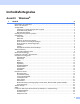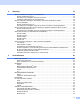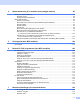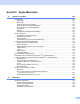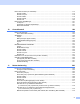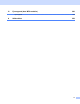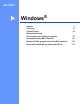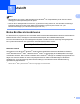PROGRAMVAREHÅNDBOK DCP-8070D DCP-8085DN MFC-8370DN MFC-8380DN MFC-8480DN MFC-8880DN MFC-8890DW Ikke alle modeller er tilgjengelige i alle land.
Varemerker Brother-logoen er et registrert varemerke for Brother Industries, Ltd. Brother er et registrert varemerke for Brother Industries, Ltd. Multi-Function Link er et registrert varemerke for Brother International Corporation. Windows Vista enten et registrert varemerke eller et varemerke for Microsoft Corporation i USA og andre land. Microsoft, Windows, Windows Server og Internet Explorer er registrerte varemerker for Microsoft Corporation i USA og/eller andre land.
Innholdsfortegnelse Avsnitt I 1 Utskrift Windows® 2 Bruke Brother-skriverdriveren....................................................................................................................2 Skrive ut et dokument ................................................................................................................................3 Tosidig utskrift............................................................................................................................................
2 Skanning 33 Skanne et dokument ved hjelp av TWAIN-driveren.................................................................................33 Skanne et dokument til PC-en...........................................................................................................33 Prøveskanne for å beskjære et parti du vil skanne ...........................................................................35 Innstillinger i dialogboksen for skanneroppsett....................................................
4 Nettverksskanning (For modeller med innebygd nettverk) 85 Før bruk av nettverksskanning ................................................................................................................85 Nettverks -lisens ................................................................................................................................85 Konfigurere nettverksskanning ..........................................................................................................
Avsnitt II Apple Macintosh 8 Skrive ut og fakse 130 Utskriftstaster.........................................................................................................................................130 Avbryt jobb.......................................................................................................................................130 Sikker-tast........................................................................................................................................
Bruke Skanne-tasten (for USB-kabel) ...................................................................................................173 Skanne til USB ................................................................................................................................175 Skanne til e-post..............................................................................................................................178 Skanne til bilde ..............................................................
12 Fjernoppsett (bare MFC-modeller) 220 Fjernoppsett...........................................................................................................................................
Avsnitt I ® Windows Utskrift Skanning ControlCenter3 Nettverksskanning (For modeller med innebygd nettverk) Fjernoppsett (bare MFC-modeller) Brother PC-FAX programvare (bare MFC-modeller) Brannmurinnstillinger (for nettverksbrukere) I 2 33 60 85 104 106 124
1 Utskrift 1 1 Merk • Skjermbildene som vises i dette avsnittet er fra Windows® XP. Skjermbildene på din PC kan variere avhengig av hvilket operativsystem du kjører. • Hvis din PC er beskyttet bak en brannmur, og det ikke er mulig å skrive ut, kan det være nødvendig å konfigurere brannmuren slik at den tillater kommunikasjon gjennom port nummer 137. (Se Brannmurinnstillinger (for nettverksbrukere) på side 124.
Utskrift Skrive ut et dokument 1 Skrive ut et dokument 1 Når maskinen mottar data fra datamaskinen, begynner den å skrive ut ved å plukke opp papir fra papirmagasinet. Papirmagasinet kan mate ut mange ulike typer papir og konvolutter. (Se Brukermanualen for å få informasjon om papirmagasinet og anbefalt papir.) a Velg kommandoen Skriv ut fra programmet ditt.
Utskrift Tosidig utskrift 1 1 Den medfølgende skriverdriveren støtter tosidig (dupleks) utskrift. Veiledning for utskrift på begge sider av papiret 1 Hvis papiret er tynt, kan det hende det blir krøllete. Hvis papiret er krøllete, snur du bunken, retter det ut og plasserer det tilbake i papirmagasinet eller magasinet for manuell mating. Hvis papiret ikke mates riktig, kan det hende det blir krøllete. Ta ut papiret, rett det ut og snu bunken.
Utskrift Utskriftstaster 1 1 Avbryt jobb 1 Trykk på Job Cancel for å avbryte den aktuelle utskriftsjobben. Du kan tømme skriverminnet for gjenværende data ved å trykke på Job Cancel. For å avbryte flerutskriftsjobber, hold nede denne tasten til LCD-en viser Avb. jobb (Alle). Sikker-tast 1 Sikrede data er passordbeskyttet. Kun de som kjenner passordet vil kunne skrive ut dataene. Maskinen vil ikke skrive ut sikrede data før passordet blir tastet inn.
Utskrift Støtte for emulering med skrivere 1 1 Skriveren din vil motta utskriftskommandoer i et utskriftsspråk eller emulering. Forskjellige operativsystemer og applikasjoner vil sende utskriftskommandoene på forskjellige språk. Maskinen din kan motta utskriftskommandoer i mange forskjellige emuleringer, og har en innstilling for automatisk emuleringsvalg. Når maskinen mottar data fra datamaskinen, velges riktig emuleringsmodus automatisk. Standardinnstillingen er Auto.
Utskrift Skrive ut listen over innebygde skrifttyper 1 1 Du kan skrive ut en liste over maskinens innebygde skrifttyper for å se hvordan hver enkelt skrifttype ser ut før du foretar endelig valg. a For MFC-modeller, trykk på Menu, 4, 2, 1. For DCP-modeller, trykk på Menu, 3, 2, 1. b c d Trykk på a eller b for å velge 1.HP LaserJet eller 2.BR-Script 3. Trykk OK. Trykk Start. Maskinen skriver ut listen. Trykk Stop/Exit.
Utskrift Tosidig 1 1 Du kan velge om automatisk utskrift på begge sider av papiret skal aktiveres. Innstillingen i skriverdriveren prioriteres over innstillingen på kontrollpanelet. a For MFC-modeller, trykk på Menu, 4, 3. For DCP-modeller, trykk på Menu, 3, 3. b c Trykk på a eller b for å velge Av, På (lang kant) eller På (kort kant). Trykk OK. Trykk Stop/Exit. Gjenopprette standard skriverinnstillinger 1 Du kan gjenopprette skriverens fabrikkinnstillinger.
Utskrift Statusovervåkning 1 1 Statusovervåkning er et konfigurerbart programverktøy for overvåking av statusen til én eller flere enheter, som gjør at du kan få umiddelbar varsling om feilmeldinger som at det er tomt for papir eller papirstopp. Du kan kontrollere enhetsstatusen når som helst ved å dobbeltklikke på ikonet i oppgavebrettet eller velge Statusovervåkning i Start/Alleprogrammer/Brother/MFC-XXXX (eller DCP-XXXX) på PC-en. Det finnes også en lenke til websiden Brother originalrekvisita.
Utskrift Skriverdriverinnstillinger 1 1 Merk (Macintosh) Se Skrive ut og fakse på side 130. Du kan endre de følgende skriverinnstillingene når du skriver ut fra datamaskinen.
Utskrift Funksjoner i Windows®-skriverdriveren 1 1 Hvis du vil ha mer informasjon, kan du se Hjelp-teksten i skriverdriveren. Merk • Skjermbildene som vises i dette avsnittet er fra Windows® XP. Skjermbildene på datamaskinen varierer fra operativsystem til operativsystem. • Du kan åpne Utskriftsinnstillinger-dialogboksen ved å klikke på Utskriftsinnstillinger... i Genereltkategorien til Egenskaper-dialogboksen.
Utskrift Papirstørrelse 1 1 Velg papirstørrelsen du bruker fra rullegardinmenyen. Papirretning 1 Retningen dokumentet skrives ut i velges i Papirretning (Stående eller Liggende). Stående (Vertikal) Liggende (Horisontal) Kopier 1 Valget Kopier stiller inn antall eksemplarer som skrives ut. Sorter Når Sorter er krysset av, skrives en fullstendig versjon av dokumentet ditt ut, og den skrives deretter ut på nytt i henhold til antall kopier som du valgte.
Utskrift Oppløsning 1 1 Du kan velge mellom følgende oppløsninger: 300 dpi 600 dpi HQ 1200 1200 dpi Merk Hvis du bruker 1200 dpi-innstillingen for høykvalitet (1200 x 1200 dpi), vil utskriftshastigheten være tregere. Utskriftsinnstillinger 1 Du kan endre utskriftsinnstillingene manuelt. Generelt Dette er et utskriftsmodus for generell utskrift av dokumenter. Grafikk Dette er den beste modusen for utskrift av dokumenter som inneholder grafikk.
Utskrift Tosidig/hefte a b 1 1 Legg papiret i papirmagasinet eller MP-skuffen. (Windows-skriverdriver) 1 Åpne Egenskaper-dialogboksen i skriverdriveren. 2 Fra kategorien Generelt, klikk på Utskriftsinnstillinger-ikonet. 3 Fra Tosidig / hefte-rullegardinslisten i Grunnleggende-kategorien, velger du Tosidig. 4 Klikk på Tosidige innstillinger.... 5 Kontroller at Bruk tosidigenhet er valgt. 6 Klikk på OK. Skriveren skriver automatisk ut på begge sider av papiret.
Utskrift Tosidig Bruk denne funksjonen når du vil skrive ut på begge sider. 1 Hvis du velger Tosidig og klikker på Tosidige innstillinger...-knappen, kan du stille inn følgende innstillinger. • Tosidig modus • Bruk tosidigenhet I denne modusen, skriver skriveren automatisk ut på begge sider av papiret. • Tosidig utskrift manuelt I denne modusen skriver skriveren ut alle sidene med partall først. Deretter stopper skriveren og viser instruksjonene for å legge inn papiret.
Utskrift Hefte Bruk denne funksjonen når du vil skrive ut hefter. Brett de utskrevne sidene på midten for å lage hefte. 1 Hvis du velger Hefte og klikker på Tosidige innstillinger...-knappen, kan du stille inn følgende innstillinger. • Tosidig modus • Bruk tosidigenhet I denne modusen, skriver skriveren automatisk ut på begge sider av papiret. • Tosidig utskrift manuelt I denne modusen skriver skriveren ut alle sidene med partall først.
Utskrift Kategorien Avansert 1 1 1 2 3 4 5 6 7 8 9 10 Endre innstillingene i kategorien ved å klikke på ett av de aktuelle ikonene: Skalering (1) Omvendt rekkefølge (2) Bruk vannmerke (3) Topp-/bunntekstutskrift (4) Tonersparemodus (5) Sikker utskrift (6) Administrator (7) Brukergodkjenning (8) Andre utskriftsalternativer (9) Standard (10) a Velg Skalering-innstillingen (1). Merk Av dersom du ønsker å skrive ut dokumentet slik det vises på skjermen.
Utskrift c Du kan skrive ut en logo eller tekst som et vannmerke (3) på dokumentet ditt. Du kan velge ett av de forhåndsinnstilte vannmerkene, eller du kan bruke en punktgrafikk- eller tekstfil som du har opprettet. d Du kan skrive ut datoen og klokkeslettet fra systemklokken på datamaskinen. Du kan velge å begrense utskrift etter PC-påloggingsbrukernavn eller ID-nummer og -navn (4) (se Secure Function Lock 2.0 i Brukerhåndbok for nettverket).
Utskrift Bruk vannmerke 1 1 Du kan plassere logo eller tekst som vannmerke i dokumentet ditt. Du kan velge ett av de forhåndsinnstilte vannmerkene, eller du kan bruke en punktgrafikkfil som du har opprettet. Kryss av for Bruk vannmerke og klikk på Innstillinger...-knappen.
Utskrift Transparent 1 Merk av Transparent for å skrive bildet som er vannmerket på bakgrunnen av dokumentet ditt. Dersom denne egenskapen ikke er merket av vil vannmerket bli skrevet på toppen av dokumentet ditt. 1 I konturtekst 1 Merk av I konturtekst dersom du kun ønsker å skrive ut en konturtekst av vannmerket. Dette er tilgjengelig når du velger en vannmerketekst. Skriv ut vannmerke 1 Du kan skrive ut vannmerket på følgende måter.
Utskrift Topp-/bunntekstutskrift 1 1 Når denne funksjonen er aktivert, vil den skrive ut dato og tid på dokumentet ditt fra datamaskinens systemklokke og PC-påloggingsbrukernavn eller teksten du angir. Informasjonen kan egendefineres ved å klikke på Innstillinger.... ID-utskrift Hvis du velger Brukernavn skrives PC-påloggingsbrukernavnet ditt ut. Hvis du velger Egendefinert og skriver inn teksten i den egendefinerte redigeringsboksen, blir den innskrevne teksten skrevet ut.
Utskrift Administrator 1 1 Administratorer har mulighet til å begrense tilgang til funksjoner som skalering og vannmerke. Passord Skriv inn passordet i denne boksen. Angi passord Klikk her for å endre passordet. Lås kopi Sett Antall kopier-valget til én for å forhindre at flere kopier skrives ut. Flerside- og skaleringslås Lås skaleringen og innstillingen for flere sider slik at ingen flere endringer kan gjøres.
Utskrift Andre skrivervalg 1 1 Du kan stille inn følgende i Skriverfunksjon: Makro Tetthetsjustering Forbedre utskrift Makro 1 Du kan lagre en side til et dokument til skriverens minne som en makro. Du kan også utføre den lagrede makroen (du kan bruke den lagrede makroen som overlegg for ethvert dokument). Dette vil spare tid og øke utskriftshastigheten for ofte brukt informasjon som skjemaer, firmalogoer, brevhodeformater eller fakturaer.
Utskrift Tilbehør-kategori 1 1 Merk Fra Start-menyen, velg Kontrollpanel og deretter Skrivere og telefakser 1. Høyreklikk på Brother MFC-XXXX Printer (Brother DCP-XXXX Printer)-ikonet og velg Egenskaper for å få tilgang til Tilleggsutstyr-kategorien. 1 Printers for Windows® 2000. Når du installerer ekstratilbehør kan du legge til og velge innstillingene deres i Tilleggsutstyr-kategorien på følgende måte.
Utskrift Automatisk registrering (4) Automatisk registrering-funksjonen finner tilbehørsenhetene som er installert og viser de tilgjengelige innstillingene i skriverdriveren. Når du klikker på Automatisk registrering, alternativene som er installert på skriveren vises i Tilgjengelige tilleggsutstyr (1). Du kan manuelt legge til eller fjerne alternativene ved å velge en tilbehørsenhet som du vil legge til eller fjerne, og klikk deretter på Legg til eller Fjern.
Utskrift Støtte 1 1 Klikk på Støtte... i Utskriftsinnstillinger-dialogboksen. 1 2 3 4 5 6 Brother Solutions Center (1) Brother Solutions Center (http://solutions.brother.com/) er et nettsted med informasjon om Brotherproduktet ditt, inklusive svar på vanlige spørsmål (FAQ), brukermanualer, driveroppdateringer og nyttige tips for bruk av skriveren. Nettsted for originale forbruksmaterialer... (2) Du kan besøke nettstedet vårt for original/ekte Brother-rekvisita ved å klikke på denne knappen.
Utskrift Skriv ut innstillinger (3) Denne skriver ut sider som viser konfigurasjonen til skriverens interne innstillinger. 1 Skriv ut skrifter (4) Dette vil skrive ut sider som viser alle de interne innstillingene til skriveren. Kontroller innstilling... (5) Du kan kontrollere de gjeldende driverinnstillingene. Om... (6) Denne viser listen over skriverdriverfiler og versjonsinformasjon.
Utskrift Funksjoner i BR-Script3-skriverdriveren (PostScript® 3™ språkemulering) 1 Hvis du vil ha mer informasjon, kan du se Hjelp-teksten i skriverdriveren. Merk Skjermbildene som vises i dette avsnittet er fra Windows® XP. Vinduene på datamaskinen varierer kanskje fra operativsystem til operativsystem. Utskriftsinnstillinger 1 Merk Du kan åpne Utskriftsinnstillinger-dialogboksen ved å klikke på Utskriftsinnstillinger...
Utskrift • Siderekkefølge Spesifiserer rekkefølgen som sidene i dokumentet skrives ut etter. Første til siste skriver ut dokumentet slik at side 1 er på øverst i stabelen. Siste til første skriver ut dokumentet slik at side 1 er nederst. • Sider per blad Velg hvor mange sider som skal vises på hver side av arket. Papir/kvalitet-kategori Velg Papirkilde. • Papirkilde Du kan velge Velg automatisk, Automatisk valg, Magasin 1, Magasin 2 1 2, Universalmagasin eller Manuell mating.
Utskrift Avanserte valg 1 Du får tilgang til Avanserte alternativer ved å klikke på Avansert...-knappen på Oppsett-kategorien eller Papir/kvalitet-kategorien. a Velge Papirstørrelse og Antall kopier (1). Papirstørrelse Velg papirstørrelsen du bruker fra rullegardinmenyen. Antall kopier Valget Antall kopier stiller inn antall eksemplarer som skrives ut. b Stille inn Skalering- og TrueType-skrift-innstillingene (2).
Utskrift c Du kan endre innstillingene ved å velge innstillingen i listen Skriverfunksjoner(3): 1 Utskriftskvalitet Angir utskriftsoppløsningen. Medietype Du kan velge følgende medietyper for maskinen. Velg ønsket medietype for å få best utskriftskvalitet. Vanlig papir Tynt papir Tykt papir Tykkere papir Fint papir Transparenter Konvolutter Tykk konv. Tynn konv.
Utskrift Halvtoneskjermlås Forhindrer at andre programmer endrer innstillingene for halvtone. Standardinnstillingen er på. 1 Bildeutskrift med høy kvalitet Du kan øke kvaliteten på bildeutskrift. Hvis du stiller inn Bildeutskrift med høy kvalitet til På, blir utskriftshastigheten tregere. Forbedre utskrift Denne egenskapen lar deg forbedre et problem med utskriftskvaliteten. • Redusere papirkrølling Dersom du velger denne innstillingen kan papirkrøll bli redusert.
2 Skanning 2 Skannefunksjonene og driverne varierer, avhengig av hvilket operativsystem du bruker. Maskinen bruker en TWAIN-kompatibel driver for skanning av dokumenter fra programmene dine. 2 (Windows® XP/ Windows Vista®) To skannerdrivere er installert. En TWAIN-kompatibel skannerdriver (se Skanne et dokument ved hjelp av TWAIN-driveren på side 33) og en Windows ® Imaging Acquisition (WIA)-driver. (Se Skanne dokumenter ved hjelp av WIA-driveren (Windows® XP/Windows Vista®) på side 40.
Skanning e Velg skanneren du bruker fra Tilgjengelige skannere-listen. Merk Velg TWAIN:TW-Brother MFC-XXXX (TWAIN:TW-Brother DCP-XXXX), TWAIN:TW-Brother MFC-XXXX LPT (TWAIN:TW-Brother DCP-XXXX LPT) eller TWAIN:TW-Brother MFC-XXXX LAN (TWAIN:TW-Brother DCP-XXXX LAN). f g h 2 Kryss av for Vis dialogboks for skanner i Skann eller hent foto-vinduet. Klikk på Skann. Dialogboksen for skanneroppsett åpnes.
Skanning i Klikk på Start. Når du er ferdig med å skanne, klikker du på Avbryt for å gå tilbake til PaperPort™ 11SE-vinduet. Merk • Når du har valgt dokumentstørrelse, kan du justere skanneområdet ytterligere ved å klikke på det med venstre museknapp og dra. Dette må du gjøre hvis du vil beskjære bildet mens du skanner. (Se Prøveskanne for å beskjære et parti du vil skanne på side 35.) 2 • For modeller som støtter tosidig skanning Du kan ikke tilpasse skanneområdet.
Skanning d Trykk og hold nede venstre museknapp og dra den over den delen du ønsker å skanne. 2 1 1 Skanneområde Merk Du kan forstørre bildet ved hjelp av -ikonet og deretter bruke -ikonet til å gjenopprette bildet til opprinnelig format. e Legg i dokumentet igjen. Merk Hopp over dette trinnet dersom du la dokumentet på skannerglasset i trinn a. f Klikk på Start. Denne gangen vises bare det valgte området av dokumentet i vinduet i PaperPort™ 11SE (eller i programmets vindu).
Skanning Oppløsning 2 Du kan velge en skanningsoppløsning fra rullegardinslisten Oppløsning. Høyere oppløsninger bruker mer minne og har lengre overføringstid, men gir et finere skannet bilde. Tabellen nedenfor viser oppløsningene du kan velge og de tilgjengelige fargene.
Skanning Lyshet 2 Juster denne innstillingen (-50 til 50) for å få det beste bildet. Standardverdien er 0, som representerer et gjennomsnitt. Du kan angi Lyshet ved å dra glidebryteren mot høyre eller venstre for å gjøre bildet lysere eller mørkere. Du kan også skrive inn en verdi i boksen for å angi nivået. 2 Hvis det skannede bildet er for lyst, velger du en svakere Lyshet og skanner dokumentet på nytt. Hvis bildet er for mørkt, velger du en kraftigere Lyshet og skanner dokumentet på nytt.
Skanning Brukerdefinert Hvis du velger Brukerdefinert som størrelsen, vises Brukerdefinert Dokumentstørrelse-dialogboksen. 2 Oppgi Navn, Bredde og Høyde for dokumentet. Du kan velge mm eller tommer som måleenhet for bredde og høyde. Merk • Du kan se den faktiske papirstørrelsen på skjermen. • Bredde : viser bredden på skanneområdet. • Høyde : viser høyden på skanneområdet. • Datastørrelse: viser tilnærmet datastørrelse i punktgrafikkformat.
Skanning Skanne dokumenter ved hjelp av WIA-driveren (Windows® XP/Windows Vista®) 2 WIA-kompatibilitet 2 For Windows® XP/Windows Vista® kan du velge Windows® Image Acquisition (WIA) for å skanne bilder fra maskinen. Du kan skanne bilder direkte inn i PaperPort™ 11SE-visningsprogrammet som ble levert med skanneren din, eller du kan skanne bilder direkte inn i et hvilket som helst annet brukerprogram som støtter WIA- eller TWAIN-skanning.
Skanning h Juster om nødvendig disse innstillingene i dialogboksen for skanneroppsett: 2 1 2 3 4 1 Papirkilde 2 Bildetype 3 Juster kvaliteten på det skannede bildet 4 Sidestørrelse i j k l Velg Dokumentmater fra Papirkilde-rullegardinslisten (1). Velg bildetypen (2). Velg Sidestørrelse fra rullegardinslisten (4). Hvis du må stille inn avanserte innstillinger, klikk på Juster kvaliteten på det skannede bildet (3). Du kan velge Lysstyrke, Kontrast, Oppløsning og Bildetype fra Avanserte egenskaper.
Skanning Merk Skanneroppløsningen kan settes så høyt som 1200 dpi. Hvis du vil velge høyere oppløsning enn 1200 dpi, bruker du skannerverktøyet. (Se Skannerverktøy på side 43.) m 2 Klikk på Skann-knappen i dialogboksen Skanne. Maskinen begynner å skanne dokumentet. Prøveskanne for å beskjære et parti du vil skanne ved hjelp av skannerglassplaten 2 Forhåndsvisning-knappen brukes til å forhåndsvise bilder slik at du kan skjære bort eventuelle uønskede deler.
Skanning e Trykk og hold nede venstre museknapp og dra den over den delen du ønsker å skanne. 2 f Hvis du må stille inn avanserte innstillinger, klikk på Juster kvaliteten på det skannede bildet (3). Du kan velge Lysstyrke, Kontrast, Oppløsning og Bildetype fra Avanserte egenskaper. Klikk på OK etter at du har valgt en innstilling. g Klikk på Skann-knappen i dialogboksen Skanne. Maskinen begynner å skanne dokumentet.
Skanning Kjøre verktøyet Du kan kjøre verktøyet ved å velge Skanner verktøy i Start/Alle programmer/Brother/MFC-XXXX (eller DCP-XXXX) (hvor XXXX modellnavnet ditt)/Skannerinnstillinger/Skanner verktøy. 2 Merk Hvis du skanner dokumentet med en høyere oppløsning enn 1200 dpi, kan filen bli svært stor. Forsikre deg om at du har nok ledig minne- og harddiskkapasitet for den aktuelle filstørrelsen for bildet du prøver å skanne.
Skanning Skanne dokumenter med WIA-driveren (Windows Fotogalleri og Windows Skann og faks) 2 Skanne et dokument til PC-en 2 Du kan skanne en hel side på to måter. Du kan enten bruke den automatiske dokumentmateren eller glassplaten. Hvis du ønsker å skanne og deretter beskjære en del av siden etter at du har prøveskannet dokumentet, må du bruke glassplaten. (Se Prøveskanne for å beskjære et parti du vil skanne ved hjelp av skannerglassplaten på side 46.
Skanning f Juster om nødvendig disse innstillingene i skannerdialogboksen. 1 2 3 2 4 5 6 7 8 1 Profil 2 Kilde 3 Papirstørrelse 4 Fargeformat 5 Filtype 6 Oppløsning 7 Lysstyrke 8 Kontrast Merk Skanneroppløsningen kan settes så høyt som 1200 dpi. Hvis du vil velge høyere oppløsning enn 1200 dpi, bruker du skannerverktøyet. g Klikk på Skann-knappen i dialogboksen Skanne. Maskinen begynner å skanne dokumentet.
Skanning c Velg Planskanner i Kilde-rullegardinslisten. Juster om nødvendig disse innstillingene i skannerdialogboksen. 2 1 2 3 4 5 8 6 7 1 Profil 2 Kilde 3 Fargeformat 4 Filtype 5 Oppløsning 6 Lysstyrke 7 Kontrast 8 Skanneområde d Klikk på Forhåndsvisning. Hele bildet skannes inn i PC-en og vises i skanneområdet (8). e Trykk og hold nede venstre museknapp og dra den over den delen du ønsker å skanne. f Klikk på Skann-knappen i dialogboksen Skanne. Maskinen begynner å skanne dokumentet.
Skanning Bruke Skanne-tasten (for USB-kabel eller parallellkabel) 2 Merk • Parallelt grensesnitt støttes ikke for Windows Vista®. 2 • Hvis du benytter Skann-tasten når du er koblet til et nettverk, se Nettverksskanning (For modeller med innebygd nettverk) på side 85. • Hvis LCD-skjermen viser feilmeldinger under skanning, se Feilsøking eller Feil- og vedlikeholdsmeldinger i Brukernanual.
Skanning Merk • Hvis du vil skanne et dokument med den tosidige skanningsfunksjonen, må du legge dokumentet i den automatiske dokumentmateren og deretter velge 2sidig (L)kant eller 2sidig (S)kant, avhengig av dokumentlayouten. • Velg dokumentlayouten fra følgende tabell: Stående Front Liggende Bak Front LCD-melding Bak (L)kant (Lang kant) Front Bak Front Bak (S)kant (Kort kant) Tabell for dokumentlayout • Tosidig skanning støttes ikke av DCP-8070D, MFC-8370DN og MFC-8480DN.
Skanning Skanne til USB 2 Du kan skanne svart-hvite og farge dokumenter direkte til en USB flash-minnestasjon. Svart-hvite dokumenter lagres i TIFF (*.TIF), PDF (*.PDF) eller Secure PDF (*.PDF)-filformater. Farge dokumenter lagres i JPEG (*.JPG), PDF (*.PDF), Secure PDF (*.PDF) eller XPS (*.XPS) filformater. De standard filnavnene er basert på den aktuelle datoen. Du kan endre fargen, kvaliteten og filnavnet.
Skanning h Trykk på a eller b for å velge filtypen som du vil ha. Trykk OK. Merk • Hvis du velger farge eller grått i oppløsningsinnstillingen, kan du ikke velge TIFF. 2 • Hvis du velger monokrom i oppløsningsinnstillingen, kan du ikke velge JPEG. • Hvis du velger Secure PDF, blir du bedt om å oppgi et firesifret passord ved bruk av tallene 1-9 før du kan starte skanningen. i Filnavnet settes automatisk. Men du kan oppgi hvilket som helst navn med talltastaturet.
Skanning Endre standard oppløsning og filtype a For MFC-modeller, trykk på Menu, 5, 2, 1. For DCP-modeller, trykk på Menu, 4, 2, 1. b Trykk på a eller b for å velge Farge 100 ppt, Farge 200 ppt, Farge 300 dpi eller Farge 600 dpi, Grå 100 dpi, Grå 200 dpi, Grå 300 dpi, S/H 200 dpi eller S/H 200x100 dpi. Trykk OK. c Gjør ett av følgende: 2 2 For svart-hvitt-filformat: Trykk på a eller b for å velge PDF, Secure PDF eller TIFF. Trykk OK.
Skanning Skanne til e-post 2 Du kan skanne svart-hvitt- eller fargedokumenter til e-postprogrammet som filvedlegg. Du kan endre skannekonfigurasjonen. (Se E-post på side 67.) 2 a Legg i dokumentet. b Trykk på c Trykk på a eller b for å velge Skann til PC. Trykk OK. d Trykk på a eller b for å velge E-post. Trykk OK. Hvis maskinen din ikke støtter tosidig skanning, går du videre til trinn f. Hvis maskinen din støtter tosidig skanning, går du videre til trinn e.
Skanning e Trykk på a eller b for å velge 1sidig, 2sidig (L)kant eller 2sidig (S)kant. Trykk OK. f Trykk Start. Maskinen begynner å skanne. 2 Merk • Hvis du ønsker de skannede dataene i farger, må du velge Farge under skanntype i kategorien Enhetsknapp i konfigurasjonen av ControlCenter3. Hvis du ønsker de skannede dataene i svart-hvitt, må du velge svart-hvitt under skanntype i kategorien Enhetsknapp i konfigurasjonen av ControlCenter3. (Se SKANNING på side 63.
Skanning Skanne til fil 2 Du kan skanne en original i svart-hvitt eller i farger til PC-en og lagre den som en fil i ønsket mappe. Filtype og målmappe er basert på innstillingene du har valgt på Skanne til fil-skjermen i ControlCenter3. (Se Fil på side 68.) a Legg i dokumentet. b Trykk på c Trykk på a eller b for å velge Skann til PC. Trykk OK. d Trykk på a eller b for å velge Fil. Trykk OK. Hvis maskinen din ikke støtter tosidig skanning, går du videre til trinn f.
Skanning Bruke ScanSoft™ PaperPort™ 11SE med OCR fra NUANCE™ 2 Merk ScanSoft™ PaperPort™ 11SE støtter bare Windows® 2000 (SP4 eller senere), XP (SP2 eller senere), XP Professional x64 Edition og Windows Vista®. ScanSoft™ PaperPort™ 11SE for Brother er et dokumentbehandlingsprogram. Du kan bruke PaperPort™ 11SE til å vise skannede dokumenter. PaperPort™ 11SE er et avansert, men likevel brukervennlig arkiveringssystem som hjelper deg med å organisere grafikk- og tekstdokumenter.
Skanning Vise objekter 2 Det er flere måter å vise objekter på i ScanSoft™ PaperPort™ 11SE: Skrivebordsvisning viser elementet i valgt mappe som en miniatyr (en liten grafikk som representerer hvert av objektene på et skrivebord eller i en mappe), eller som et ikon. Du kan se både PaperPort™ 11SE-elementer (MAX-filer) og ikke-PaperPort™ 11SE-elementer (filer opprettet i andre programmer). Alle bildefiler (PaperPort™ 11SEs *.
Skanning Ordne objekter i mapper 2 PaperPort™ 11SE har et brukervennlig arkiveringssystem for organisering av objekter. Arkiveringssystemet består av mapper og objekter som du velger å vise i Skrivebordsvisning. Et objekt kan være et PaperPort™ 11SE-element eller et ikke-PaperPort™ 11SE-element: 2 Mapper ordnes i en "trestruktur" i Mappevisning. Du bruker dette panelet til å velge mapper og vise elementene i Skrivebordsvisning. Du kan enkelt dra og slippe et objekt inn i en mappe.
Skanning Du kan importere objekter fra andre brukerprogrammer 2 I tillegg til skanning, kan elementer sendes til PaperPort™ 11SE og konverteres til PaperPort™ 11SE (MAX)filer på flere ulike måter. Skrive ut til Skrivebordsvisning fra et annet program, for eksempel Microsoft® Excel. 2 ® Importere filer lagret i andre filformater, for eksempel Windows Bitmap (BMP) eller Tagged Image File Format (TIFF).
3 ControlCenter3 3 Merk • Funksjonene som er tilgjengelige i ControlCenter3 kan variere, avhengig av maskinens modellnummer. • Tosidig skanning støttes ikke av DCP-8070D, MFC-8370DN og MFC-8480DN. • Tosidig skanning er ikke tilgjengelig for papir i Legal-format. 3 • Hvis LCD-skjermen viser feilmeldinger under skanning, se Feilsøking eller Feil- og vedlikeholdsmeldinger i Brukernanual.
ControlCenter3 Moderne 3 3 Klassisk 3 Merk • For å kunne velge en annen tilkoblet modell fra rullegardinlisten Modell, må du ha installert MFL-Pro Suite for den aktuelle modellen på din PC. • Hvis du ønsker å bruke brukergrensesnittet moderne, må Adobe® Flash® Player 8 eller nyere være installert. Hvis du ikke har Flash® Player 8 eller nyere, vil du få spørsmål om du ønsker å laste ned den siste versjonen av Flash® Player.
ControlCenter3 Skifte brukergrensesnitt 3 Du kan velge mellom Moderne og Klassisk brukergrensesnitt i ControlCenter3. a For å bytte brukergrensesnittet, klikk på Konfigurasjon-knappen og velg OPPSETT, deretter VELG DESIGN. b Fra dialogboksen VELG DESIGN kan du velge ønsket brukergrensesnitt. Slå av av funksjonen for automatisk innlasting 3 3 Når du har startet ControlCenter3 fra Start-menyen, vil ikonet vises i systemstatusfeltet.
ControlCenter3 SKANNING 3 Det er fire skannealternativer: Skann til bilde, Skann til OCR, Skann til E-post og Skann til fil. Bilde (Standard: Microsoft® Paint) Lar deg skanne en side direkte inn i et hvilket som helst program for grafikkfremvisning/-redigering. Du kan velge grafikkprogram, som for eksempel Microsoft® Paint, Corel® Paint Shop Pro®, Adobe® Photoshop®, eller andre bilderedigeringsprogrammer som finnes på PC-en din.
ControlCenter3 Filtype 3 Du kan velge fra følgende liste over filtyper ved lagring i en mappe. Windows Bitmap (*.bmp) JPEG (*.jpg) TIFF (*.tif) 3 TIFF Flerside (*.tif) Portable Network Graphics (*.png) PDF (*.pdf) Sikker PDF (*.pdf) XML Paper Specification (*.xps) Merk • XML Paper Specification er tilgjengelig for Windows Vista® eller når du bruker programmer som støtter XML Paper Specification-filer.
ControlCenter3 Hvis det er nødvendig, endrer du også de andre innstillingene. Hvis du vil bytte til et annet program, velger du det aktuelle programmet fra rullegardinlisten Målprogram. Du kan legge til et program på listen ved å klikke på Legg til-knappen. 3 Skriv inn Programnavn (opptil 30 bokstaver) samt Programplassering. Du kan også finne programmets plassering ved å klikke på -ikonet. Velg Filtype fra rullegardinslisten.
ControlCenter3 OCR (tekstbehandlingsprogram) 3 Skann til OCR skanner et dokument og konverterer det til tekst. Denne teksten kan redigeres med et tekstbehandlingsprogram. For å konfigurere Skann til OCR, høyreklikker du på OCR-knappen, klikker på Konfigurasjon av ControlCenter og deretter Programvareknapp-kategorien. 3 Hvis du vil bytte til et annet tekstbehandlingsprogram, velger du ønsket program fra rullegardinlisten for Målprogram.
ControlCenter3 E-post 3 Skann til E-post lar deg skanne et dokument til standard e-postprogram, slik at du kan sende det som vedlegg. For å endre standard e-postprogram eller filtype for vedlegg, høyreklikker du på E-post-knappen, så klikker du på Konfigurasjon av ControlCenter og deretter Programvareknapp-kategorien. 3 For å endre e-postprogrammet, velger du foretrukket e-postprogram fra rullegardinlisten E-postprogram. Du kan legge til et program på listen ved å klikke på Legg til-knappen 1.
ControlCenter3 Fil 3 Med Skann til fil-knappen kan du skanne et bilde til en mappe på harddisken i et av filformatene som er vist i listen over filvedlegg. Hvis du ønsker å konfigurere filtype og mappe, må du høyreklikke på knappen Fil, klikke på Konfigurasjon av ControlCenter og på kategorien Programvareknapp. 3 Du kan endre filnavnet. Angi filnavnet du ønsker å bruke på dokumentet (opptil 100 tegn) i Filnavn-boksen. Filnavnet blir deretter det registrerte filnavnet, gjeldende dato og nummer.
ControlCenter3 BRUKERDEFINERT SKANNING 3 Med alternativet Brukerdef Skanning kan du opprette dine egne skannealternativer. Brukere av moderne grensesnitt må plassere musepekeren over d, og klikke Brukerdef.. Hvis du ønsker å egendefinere en knapp, høyreklikker du på ønsket knapp og klikker på Konfigurasjon av ControlCenter. Det er fire alterativer: Skann til bilde, Skann til OCR, Skann til E-post og Skann til fil.
ControlCenter3 Moderne 3 3 Klassisk 3 Filtype 3 Du kan velge fra følgende liste over filtyper ved lagring i en mappe. Windows Bitmap (*.bmp) JPEG (*.jpg) TIFF (*.tif) TIFF Flerside (*.tif) Portable Network Graphics (*.png) PDF (*.pdf) Sikker PDF (*.pdf) XML Paper Specification (*.xps) Merk • XML Paper Specification er tilgjengelig for Windows Vista® eller når du bruker programmer som støtter XML Paper Specification-filer.
ControlCenter3 Tilpasse en brukerdefinert knapp 3 Hvis du ønsker å egendefinere en knapp, høyreklikker du på den, og klikker deretter på Konfigurasjon av ControlCenter-knappen for å vise konfigurasjonsvinduet. Skann til bilde 3 Generelt-kategori For å opprette knappenavnet, skriver du inn navnet i Angi et navn for den brukerdefinerte knappentekstfeltet (opptil 30 bokstaver). Velg skanningstype fra feltet Skannehandling.
ControlCenter3 Hvis du velger Sikker PDF fra Filtype-listen, klikk på -ikonet for å åpne Angi PDF-passorddialogboksen. Skriv inn passordet ditt i Passord og Skriv passordet på nytt-boksen, så klikker du på OK. Etter at passordet er lagret, lagres det automatisk med dokumentet ditt neste gang du skanner til en Secure PDF. Hvis du vil endre passordet klikker du på -ikonet og angir det nye passordet. 3 Merk Secure PDF er også tilgjengelig for Skann til e-post og Skann til fil.
ControlCenter3 Skann til OCR 3 Generelt-kategori For å opprette knappenavnet, skriver du inn navnet i Angi et navn for den brukerdefinerte knappentekstfeltet (opptil 30 bokstaver). Velg skanningstype fra feltet Skannehandling. 3 Innstillinger-kategori Velg Målprogram, Filtype, OCR-programvare, OCR-språk, Oppløsning, Skannetype, Dokumentstørrelse, Tosidig skanning (hvis nødvendig), Lysstyrke og Kontrast innstillinger.
ControlCenter3 Skann til E-post 3 Generelt-kategori For å opprette knappenavnet, skriver du inn navnet i Angi et navn for den brukerdefinerte knappentekstfeltet (opptil 30 bokstaver). Velg skanningstype fra feltet Skannehandling. 3 Innstillinger-kategori Velg E-postprogram, Filtype, Oppløsning, Skannetype, Dokumentstørrelse, Tosidig skanning (hvis nødvendig), Lysstyrke og Kontrast innstillinger.
ControlCenter3 Skann til fil 3 Generelt-kategori For å opprette knappenavnet, skriver du inn navnet i Angi et navn for den brukerdefinerte knappentekstfeltet (opptil 30 bokstaver). Velg skanningstype fra feltet Skannehandling. 3 Innstillinger-kategori Velg filformat fra rullegardinlisten Filtype. Lagre filen i standardmappen vist i boksen Målmappe eller velg foretrukket mappe ved å klikke på -ikonet. Kryss av Vis mappe for å vise hvor det skannede bildet lagres etter skanning.
ControlCenter3 KOPIERING 3 Gir deg mulighet til å bruke PC-en og eventuelle skriverdrivere til utvidede kopieringsfunksjoner. Du kan skanne en side på maskinen og skrive ut kopier ved hjelp av en vilkårlig funksjon i maskinens skriverdriver, eller du kan sende kopien til en vilkårlig standardskriverdriver som er installert på PC-en, inkludert nettverksskrivere. Du kan konfigurere foretrukne innstillinger på opptil fire knapper.
ControlCenter3 3 Merk Du må konfigurere hver av Kopi-knappene før de kan brukes.
ControlCenter3 PC-FAX (bare MFC-modeller) 3 Med PC-FAKS kan du sende og motta fakser. Du kan også konfigurere adresseboken og endre enkelte av de generelle maskininnstillingene. Disse knappene er for sending eller mottak av faks ved hjelp av Brother PC-FAX-programmet. Send Lar deg skanne en side eller et dokument og automatisk sende bildet som faks fra datamaskinen ved hjelp av programmet Brother PC-FAX. (Se PC-FAX-sending på side 106.
ControlCenter3 Send 3 Knappen Send lar deg skanne en side eller et dokument og automatisk sende bildet som faks fra datamaskinen ved hjelp av programmet Brother PC-FAX. (Se PC-FAX-sending på side 106.) For å endre Send-innstillingene, høyreklikk på Send-knappen og klikk på Konfigurasjon av ControlCenter. Du kan endre Oppløsning, Skannetype, Dokumentstørrelse, Vis skannergrensesnitt, Lysstyrke og Kontrast innstillinger.
ControlCenter3 Når mottaksprogrammet til PC-FAX kjører, kan du åpne visningsprogrammet med knappen Se mottatte fakser. (PaperPort™ 11SE) 3 Merk Du kan også starte mottaksprogrammet for PC-FAX fra startmenyen. (Se Kjøre mottaksprogrammet Brother PC-FAX på PC-en på side 120.) Adressebok 3 Knappen for Adressebok lar deg legge til, endre eller slette kontakter fra adresseboken. Hvis du ønsker å redigere denne adressebok, må du klikke på Adressebok-knappen for å åpne dialogboksen.
ControlCenter3 OPPSETT FOR INNRETNING 3 Du kan konfigurere eller kontrollere standardinnstillingene. Fjernoppsett (bare MFC-modeller) Lar deg åpne Fjernoppsett-programmet. (Se Fjernoppsett på side 104.) Hurtig oppringing (bare MFC-modeller) 3 Lar deg åpne Angi kortnummer-vinduet i Fjernoppsett. (Se Fjernoppsett på side 104.) Statusovervåkning Leg deg åpne statusovervåkningsverktøyet. (Se Statusovervåkning på side 9.
ControlCenter3 Fjernoppsett (bare MFC-modeller) 3 Fjernoppsett-knappen lar deg åpne Programmet for fjernoppsett-vinduet hvor du kan konfigurere de fleste maskin- og nettverksinnstillingsmenyene. Merk For mer informasjon, se Fjernoppsett på side 104.
ControlCenter3 Hurtig-oppringing (bare MFC-modeller) 3 Med Hurtig oppringing-knappen kan du åpne Adressebok-vinduet i Programmet for fjernoppsett. Det er enkelt å registrere eller endre kortnumre fra PC-en din. 3 Statusovervåkning 3 Med knappen Statusovervåkning kan du overvåke statusen til én eller flere enheter, slik at du kan få umiddelbar varsling om feil, som at det er tomt for papir eller at papiret har kjørt seg fast. (Se Statusovervåkning på side 9.
ControlCenter3 Brukermanual 3 Med knappen Brukermanual kan du vise Programvarehåndboken og Brukerhåndboken for nettverket i HTML-format.
4 Nettverksskanning (For modeller med innebygd nettverk) 4 Hvis du ønsker å bruke maskinen som nettverksskanner, må den være konfigurert med en TCP/IP-adresse. Du kan angi eller endre adresseinnstillingene fra kontrollpanelet (se Oppsett av kontrollpanel i Brukerhåndbok for nettverket) eller ved å bruke BRAdmin Professional-programmet. Hvis du installerte maskinen i henhold til instruksene for nettverksbruker i Hurtigstartguide, skal maskinen allerede være konfigurert for nettverket.
Nettverksskanning (For modeller med innebygd nettverk) Konfigurere nettverksskanning 4 Hvis du bruker en annen maskin enn den som opprinnelig ble registrert til PC-en under installasjonen av programvaren MFL-Pro Suite (se Hurtigstartguide), følger du trinnene under. a b (Windows® 2000) Klikk på Start-knappen, Innstillinger, Kontrollpanel, deretter Skannere og kameraer.
Nettverksskanning (For modeller med innebygd nettverk) Merk (Windows Vista®) Når skjermbildet Brukerkontokontroll vises, gjør følgende. • Brukere med administratortilgang: Klikk Fortsett. 4 • Brukere som ikke har administratortilgang: Skriv inn administratorpassordet og klikk OK. c Klikk på kategorien Nettverksinnstillinger og velg riktig tilkoblingsmåte. Angi adresse til din maskin Angi IP-adressen til maskinen i IP adresse, og klikk på Bruk.
Nettverksskanning (For modeller med innebygd nettverk) Angi nodenavnet til din maskin 1 Angi maskinens nodenavn i Nodenavn, eller klikk Bla gjennom og velg enheten du vil bruke. 2 Klikk på OK. 4 4 d Klikk på Skanne til knapp-kategorien og skriv inn PC-navnet ditt i Navn som vises-feltet. Navnet vises på LCD-skjermen til maskinen. Som standard vises navnet på din PC. Du kan skrive inn et hvilket som helst navn (maks. 15 tegn).
Nettverksskanning (For modeller med innebygd nettverk) Bruke Skanne-tasten 4 Merk • Hvis du vil skanne et dokument med den tosidige skanningsfunksjonen, må du legge dokumentet i den automatiske dokumentmateren og deretter velge 2sidig (L)kant eller 2sidig (S)kant, avhengig av dokumentlayouten.
Nettverksskanning (For modeller med innebygd nettverk) Skanne til e-post (PC) 4 Når du velger Skann til e-post (PC), vil dokumentet bli skannet og sendt direkte til den PC-en du har definert i nettverket. ControlCenter3 vil aktivere standard e-postprogram på den angitte PC-en. Du kan skanne og sende svart-hvitt- eller farge-dokumenter fra PC-en som vedlegg. Du kan endre skannekonfigurasjonen. (Se E-post på side 67.) a Legg i dokumentet. b Trykk på c Trykk på a eller b for å velge Skann til PC.
Nettverksskanning (For modeller med innebygd nettverk) Skann til E-post (e-postserver) (MFC-8880DN og MFC-8890DW) 4 Når du velger Skann til E-post (e-postserver) kan du skanne et dokument i svart-hvitt eller farge og sende det direkte til en e-postadresse fra maskinen. Du kan velge PDF, Secure PDF eller TIFF for svart-hvitt og PDF, Secure PDF eller JPEG for farge eller gråtone. Merk Skann til E-post (e-postserver) krever støtte for SMTP/POP3-server. (Se Brukerhåndbok for nettverket på CD-ROM.
Nettverksskanning (For modeller med innebygd nettverk) Merk • Du kan lagre skanneoppløsningen (Skanneprofil) for hver e-postadresse som er lagret i et Direktevalgeller Hurtigvalgnummer. (Se Slå og lagre numre i Brukermanual.) • Hvis nettverket ditt støtter LDAP-protokollen kan du søke etter e-postadresser på serveren. (Se Kapittel 12 i Brukerhåndboken for nettverket.
Nettverksskanning (For modeller med innebygd nettverk) Skanne til bilde 4 Når du velger Skanne til bilde, vil dokumentet bli skannet og sendt direkte til den PC-en du har definert i nettverket. ControlCenter3 aktiverer standard grafikkprogram på den angitte PC-en. Du kan endre Konfigurasjon for Scan. (Se Bilde (eksempel: Microsoft® Paint) på side 64.) a Legg i dokumentet. b Trykk på c Trykk på a eller b for å velge Skann til PC. Trykk OK. d Trykk på a eller b for å velge Bilde. Trykk OK.
Nettverksskanning (For modeller med innebygd nettverk) Skanne til OCR 4 Når du velger Skann til OCR, vil dokumentet bli skannet og sendt direkte til den PC-en du har definert i nettverket. ControlCenter3 vil aktivere ScanSoft™ PaperPort™ 11SE OCR og konvertere dokumentet til tekst, slik at du kan lese og redigere det i et tekstbehandlingsprogram på den definerte PC-en. Du kan endre Konfigurasjon for Scan. (Se OCR (tekstbehandlingsprogram) på side 66.) a Legg i dokumentet.
Nettverksskanning (For modeller med innebygd nettverk) Skanne til fil 4 Når du velger Skanne til fil, kan du skanne et dokument i svart-hvitt eller farger og sende det direkte til en PC som du har definert i nettverket. Filen vil bli lagret i den mappen og det filformatet du har konfigurert i ControlCenter3. Du kan endre Konfigurasjon for Scan. (Se Fil på side 68.) a Legg i dokumentet. b Trykk på c Trykk på a eller b for å velge Skann til PC. Trykk OK. d Trykk på a eller b for å velge Fil.
Nettverksskanning (For modeller med innebygd nettverk) Skann til FTP (Ikke tilgjengelig for DCP-8070D) 4 Når du velger Skann til FTP, kan du skanne svart-hvitt- eller fargedokumenter direkte til en FTP-server på et lokalt nettverk eller Internett. Detaljene som kreves for å bruke Scan til FTP-funksjonen kan angis ved å bruke Internett-basert styring til å forhåndskonfigurere og lagre detaljer i en FTP-profil. Merk Skann til FTP er tilgjengelig når FPT-profiler er konfigurert med Internett-basert styring.
Nettverksskanning (For modeller med innebygd nettverk) Konfigurere FTP-standardinnstillingene 4 4 Du kan sette Passive Mode til OFF eller ON (av eller på), avhengig av konfigurasjonen av FTP-serveren og nettverkets brannmur. Som standard er dette satt til OFF (av). Du kan også endre portnummeret som benyttes for å gå til FTP-serveren. For denne innstillingen brukes som standard port 21. Disse to innstillingene kan vanligvis beholde standardinnstillingen.
Nettverksskanning (For modeller med innebygd nettverk) Skanne til FTP med FTP-serverprofiler a Legg i dokumentet. b Trykk på c Trykk på a eller b for å velge Scan > FTP. Trykk OK. Hvis maskinen din ikke støtter tosidig skanning, går du videre til trinn e. Hvis maskinen din støtter tosidig skanning, går du videre til trinn d. d Trykk på a eller b for å velge 1sidig, 2sidig (L)kant eller 2sidig (S)kant. Trykk OK. e Trykk på a eller b for å velge én av FTP-serverprofilene fra listen. Trykk OK.
Nettverksskanning (For modeller med innebygd nettverk) Skann til nettverk (Ikke tilgjengelig for DCP-8070D) 4 Når du velger Skann til nettverk, kan du skanne svart-hvitt- eller fargedokumenter direkte til en CIFS-server på et lokalt nettverk eller Internett. (For mer informasjon om CIFS-servere, se Brukerhåndbok for nettverket.
Nettverksskanning (For modeller med innebygd nettverk) Konfigurere standardinnstillingene for Skann til nettverk 4 4 a Velg Network (Nettverk) i FTP/Network Scan Settings (FTP-/Nettverksskanning-innstillinger) fra FTP/Network Scan Settings (FTP-/Nettverksskanning-innstillinger)-kategorien. Klikk på Submit (Send). b c Velg profilen som du vil konfigurere i FTP/Network Scan Profile (FTP/Nettverksskanning-profil). d Vertsadressen er domenenavnet til CIFS-serveren. Angi vertsadressen (for eksempel ftp.
Nettverksskanning (For modeller med innebygd nettverk) h Velg filtype for dokumentet fra rullegardinlisten. Du kan velge PDF, Secure PDF, XPS eller JPEG for farge- eller gråtone-dokumenter og PDF, Secure PDF eller TIFF for svart-hvitt-dokumenter. Merk Hvis du velger Secure PDF, blir du bedt om å oppgi et firesifret passord ved bruk av tallene 1-9 før du kan starte skanningen.
Nettverksskanning (For modeller med innebygd nettverk) i Trykk på a eller b for å velge PDF, Secure PDF eller TIFF. Trykk OK. Merk Hvis du velger Secure PDF, blir du bedt om å oppgi et firesifret passord ved bruk av tallene 1-9 før du kan starte skanningen. j Gjør ett av følgende: Hvis du vil starte skanningen, trykk på Start. Hvis du vil endre filnavnet, går du til trinn k. k 4 Trykk på a eller b for å velge filnavnet du ønsker å bruke, og på OK. Trykk Start.
Nettverksskanning (For modeller med innebygd nettverk) Slik setter du en ny standard for den tosidige skanningsmodusen (kun for Skann til e-post (e-postserver)) 4 Du kan sette din egen standardinnstilling for den tosidige skanningsmodusen. Du kan velge fra to ulike typer layout, lang kant eller kort kant. a b c d e Trykk Menu, 1. Trykk på a eller b for å velge Dokumentskann.. Trykk OK. Trykk på a eller b for å velge 2sidig skann.. Trykk OK. 4 Trykk på a eller b for å velge Lang kant eller Kort kant.
5 Fjernoppsett (bare MFC-modeller) 5 Fjernoppsett 5 Med programmet Fjernoppsett kan du konfigurere mange maskin- og nettverksinnstillinger fra Windows®programmer. Når du går inn i dette programmet, blir innstillingene på maskinen automatisk lastet ned til datamaskinen og vist på skjermen. Hvis du endrer innstillingene, kan du laste dem direkte opp til maskinen. Klikk på Start-knappen, Alle programmer, Brother, MFC-XXXX (eller MFC-XXXX LAN/MFC-XXXX LPT) og Fjernoppsett.
Fjernoppsett (bare MFC-modeller) Skriv ut Lar deg skrive ut de valgte elementene på maskinen. Du kan ikke skrive ut dataene før de er lastet opp til maskinen. Klikk Legg til for å laste opp de nye dataene til maskinen, og klikk Skriv ut. Eksporter Lar deg lagre de gjeldende konfigurasjonsinnstillingene i en fil. Importer Lar deg lese innstillingene fra en fil. Merk • Du kan bruke knappen Eksporter til å lagre Hurtig oppringing eller alle innstillinger for din maskin.
6 Brother PC-FAX programvare (bare MFC-modeller) 6 PC-FAX-sending 6 Med funksjonen Brother PC-FAX kan du bruke datamaskinen til å sende en dokumentfil fra et program som en standard faks. Du kan også legge ved en forside. Alt du trenger å gjøre er å sette opp mottakerne som medlemmer eller grupper i adresseboken din i PC-FAX, eller ganske enkelt taste inn mottakerens adresse eller faksnummer i brukergrensesnittet. Du kan bruke søkefunksjonen i adresseboken for raskt å finne medlemmer å sende til.
Brother PC-FAX programvare (bare MFC-modeller) c Klikk på OK for å lagre Brukerinformasjon. Merk Brukerinformasjon kan stilles inn individuelt for hver Windows®-konto. Oppsett for sending 6 Fra dialogboksen Oppsett for Brother PC-FAKS, klikk på Sender-kategorien for å vise skjermen under. 6 Tilgang til bylinje Skriv inn et nummer for tilgang til ekstern linje her.
Brother PC-FAX programvare (bare MFC-modeller) Enkel stil 6 Faksstil 6 6 Sette opp en faksforside I PC-FAKS-dialogboksen klikker du på 6 -ikonet for å få tilgang til skjermen PC-FAKS Forside Oppsett.
Brother PC-FAX programvare (bare MFC-modeller) Angi forsideinformasjon 6 Merk Hvis du sender en faks til flere mottakere, skrives ikke mottakerinformasjonen ut på forsiden. Til Velg mottakerinformasjonen du vil ha på forsiden. Fra Velg senderinformasjonen du vil ha på forsiden. Kommentar Skriv inn kommentaren du vil ha på forsiden. Skjema 6 Velg formatet for forsiden. Tittel på forside Hvis du velger Egendefinert, kan du sette inn en punktgrafikkfil, for eksempel firmalogo, på forsiden.
Brother PC-FAX programvare (bare MFC-modeller) c Velg Brother PC-FAX v.2 som skriveren din, og klikk på Skriv ut. Brukergrensesnittet Faks stil vises: Merk Hvis brukergrensesnittet Enkel stil vises, må du endre innstillingen for brukergrensesnitt. (Se Oppsett for sending på side 107.) d 6 Angi et faksnummer ved å bruke én av følgende metoder: Bruk talltastaturet til å taste inn nummeret. Klikk én av de 10 Hurtigvalg-knappene.
Brother PC-FAX programvare (bare MFC-modeller) b Klikk på Fil, deretter Skriv ut. Dialogboksen Skriv ut vises: c Velg Brother PC-FAX v.2 som skriveren din, og klikk på Skriv ut. Brukergrensesnittet Enkel stil vises: 6 Merk Hvis brukergrensesnittet Faks stil vises, må du endre innstillingen for brukergrensesnitt. (Se Oppsett for sending på side 107.) d Angi faksnummeret ved å bruke én av følgende metoder: Angi faksnummeret i Til-feltet. Klikk på Til-knappen og velg faksnumre fra adresseboken.
Brother PC-FAX programvare (bare MFC-modeller) Adressebok 6 Hvis Outlook eller Outlook Express er installert på PC-en, kan du i kategorien Adressebok velge hvilken adressebok PC-FAX skal bruke til sending. Det finnes fire typer: Brother adressebok, Outlook, Outlook Express eller Windows Mail Address. For adressebokfilen må du angi banen og filnavnet til databasefilen som inneholder adressebokinformasjonen. Klikk på Bla gjennom-knappen for å velge databasefilen.
Brother PC-FAX programvare (bare MFC-modeller) Brother Adressebok a 6 Klikk på Start-knappen, Alle programmer, Brother, MFC-XXXX eller MFC-XXXX LAN/LPT (hvor XXXX er modellnavnet ditt), PC-FAX-sending, deretter PC-FAX Adressebok. Dialogboksen Brother Adressebok vises: 6 Legge til et medlem i adresseboken 6 I dialogboksen Brother Adressebok kan du legge til, redigere og slette medlemmer og grupper. a Klikk ikonet i dialogboksen Adressebok for å legge til et medlem.
Brother PC-FAX programvare (bare MFC-modeller) Oppsett for Hurtigvalg 6 Fra Oppsett for Brother PC-FAKS-dialogboksen, klikk på Hurtigvalg-kategorien. (Du må velge brukergrensesnittet Faksstil for å kunne bruke denne funksjonen.) 6 Du kan registrere et medlem eller en gruppe på hver av de ti Hurtigvalg-knappene. Når du skal registrere en adresse på en hurtigvalgknapp: a b c 6 Klikk Hurtigvalg-knappen du vil programmere. Klikk medlemmet eller gruppen du vil lagre på Hurtigvalg. Klikk på Legg til >>.
Brother PC-FAX programvare (bare MFC-modeller) Sette opp en gruppe for gruppesending 6 Du kan opprette en gruppe slik at du kan sende samme PC-FAKS til flere mottakere samtidig. a Klikk ikonet i dialogboksen Brother Adressebok for å opprette en gruppe. Dialogboksen Gruppeinnstillinger for Brother adressebok vises: b c Skriv inn navnet på den nye gruppen i feltet Gruppenavn. d Når du er ferdig med å legge til medlemmer, klikker du OK.
Brother PC-FAX programvare (bare MFC-modeller) Eksportere adresseboken 6 Du kan eksportere hele adresseboken til en ASCII-tekstfil (*.csv). Du kan også opprette et vCard for et adressebokmedlem som kan legges med en utgående e-post (Et vCard er et elektronisk visittkort som inneholder avsenderens kontaktinformasjon.) Du kan også eksportere adresseboken som Fjernoppsettoppringingsdata som kan brukes av Fjernoppsett-programmet til maskinen. (Se Fjernoppsett på side 104.
Brother PC-FAX programvare (bare MFC-modeller) e Skriv inn filnavnet og klikk på Lagre. Importere til adresseboken 6 Du kan importere ASCII-tekstfiler (*.csv), vCard (elektroniske visittkort) eller Oppringingsdata for fjerninnstilling til adresseboken. 6 Importere en ASCII-tekstfil a 6 Gjør ett av følgende: Fra adresseboken, klikk på Fil, Importer, deretter Tekst. Fra adresseboken, klikk på Fil, Importer, deretter vCard og gå til trinn e.
Brother PC-FAX programvare (bare MFC-modeller) e Skriv inn filnavnet og klikk på Åpne. Merk hvis du velger en tekstfil i trinn a, Filtype:: vil være Tekstfiler (*.txt, *.csv).
Brother PC-FAX programvare (bare MFC-modeller) PC-FAX-mottak 6 Merk • PC-FAX-programmet kan kun motta faksdokumenter i svart-hvitt. • Hvis PC-en er beskyttet bak en brannmur, og det ikke er mulig å bruke PC-FAX-mottak, kan det være nødvendig å konfigurere brannmurinnstillingene slik at den tillater kommunikasjon gjennom port nummer 54926 og 137. (Se Før du benytter Brother-programvaren på side 124.
Brother PC-FAX programvare (bare MFC-modeller) Aktivere PC-FAKS-mottak på maskinen din 6 Du kan eventuelt aktivere alternativet Sikkerhetsutskrift. Når dette er aktivert, vil maskinen skrive ut en kopi av faksen før faksen sendes til PC-en eller PC-en slås av. a b Trykk Menu, 2, 5, 1. c Trykk på a eller b for å velge . eller PC-navnet hvis du er tilkoblet til et nettverk. Trykk OK. d Trykk på a eller b for å velge Utsk. av kopi:På eller Utsk. av kopi:Av. Trykk OK.
Brother PC-FAX programvare (bare MFC-modeller) Sette opp datamaskinen a 6 Høyreklikk PC-FAX -ikonet i oppgavebrettet, og klikk så PC-FAKS Mottak Oppsett. Dialogboksen PC-FAKS Mottak Oppsett vises: 6 b c d I Lagre fil som klikker du Bla igjennom-knappen hvis du vil endre filbanen for lagring av PC-FAX-filer. e For å starte mottaksprogrammet PC-FAX automatisk når du starter Windows® må du krysse av legg til i Oppstart katalog.
Brother PC-FAX programvare (bare MFC-modeller) Konfigurere mottaksinnstillingene for nettverks-PC-FAX 6 Innstillingene for å sende mottatte fakser til datamaskinen ble automatisk konfigurert under installasjonen av MFL-Pro Suite (se Hurtigstartguide). Hvis du bruker en annen maskin enn den som opprinnelig ble registrert til PC-en under installasjonen av programvaren MFL-Pro Suite, følger du trinnene under. a I PC-FAKS Mottak Oppsett-dialogboksen, klikk på Nettverksinnstillinger-knappen.
Brother PC-FAX programvare (bare MFC-modeller) Vise nye PC-FAX-meldinger 6 Hver gang PC-en mottar en PC-FAKS, vil ikonet skifte mellom ikonet til . Ikonet vil skifte til a Double-click b c Åpne mappen Mottatte fakser. og . Når faksen er mottatt, skifter når den mottatte telefaksen er vist. for å kjøre PaperPort™. Dobbeltklikk på eventuelle nye fakser for å åpne og lese dem.
7 Brannmurinnstillinger (for nettverksbrukere) 7 Før du benytter Brother-programvaren 7 Brannmurinnstillingene på PC-en kan avvise den nødvendige nettverkstilkoplingen for nettverksutskrift, nettverksskanning og PC-Fax. Hvis du bruker Windows® Firewall og du har installert MFL-Pro Suite fra CDplaten, er de nødvendige brannmurinnstillingene allerede konfigurert. Hvis du ikke har installert fra CDplaten, følger du instruksjonene under for å konfigurere Windows-brannmuren.
Brannmurinnstillinger (for nettverksbrukere) d Legg til port 54925 for nettverksskanning ved å angi informasjonen under: 1 I Beskrivelse av tjeneste: Angi ønsket beskrivelse, for eksempel "Brother-skanner". 2 I Navnet eller IP-adressen (for eksempel 192.168.0.12) til datamaskinen som er vert for denne tjenesten på nettverket: skriv inn "Localhost". 3 I Eksternt portnummer for denne tjenesten: skriv inn "54925". 4 I Internt portnummer for denne tjenesten: skriv inn "54925". 5 Kontroller at UDP er valgt.
Brannmurinnstillinger (for nettverksbrukere) Windows Vista® a Klikk på Start-knappen, Kontrollpanel, Nettverk og Internett, Windows-brannmur og klikk på Endre innstillinger. b Når skjermbildet Brukerkontokontroll vises, gjør følgende. 7 Brukere med administratortilgang: Klikk Fortsett. 7 Brukere som ikke har administratortilgang: Skriv inn administratorpassordet og klikk OK. c Sørg for at Windows-brannmur på Generelt-kategorien er satt til På.
Brannmurinnstillinger (for nettverksbrukere) d Klikk på kategorien Unntak. e f Klikk på Legg til port...-knappen. 7 Angi informasjonen nedenfor for å legge til port 54925 for nettverksskanning: 1 I Navn: Angi ønsket beskrivelse, for eksempel "Brother-skanner". 2 I Portnummer: skriv inn "54925". 3 Kontroller at UDP er valgt. Klikk så på OK. g h Klikk på Legg til port...-knappen.
Brannmurinnstillinger (for nettverksbrukere) i j Kontroller at de nye innstillingene er lagt til og merket av, og klikk deretter på OK. Hvis du fremdeles har problemer med nettverkstilkoblingen din som Nettverksskanning eller Utskrift, kryss av i Fil- og skriverdeling-boksen i Unntak-kategorien og klikk deretter på OK.
Avsnitt II Apple Macintosh Skrive ut og fakse Skanning ControlCenter2 Nettverksskanning Fjernoppsett (bare MFC-modeller) II 130 167 184 202 220
8 Skrive ut og fakse 8 Merk Vinduene er fra Mac OS X 10.4.x Vinduer på din Macintosh varierer avhengig av hvilken versjon av operativsystemet du bruker. Utskriftstaster 8 Avbryt jobb 8 Trykk på Job Cancel for å avbryte den aktuelle utskriftsjobben. Du kan tømme minnet for gjenværende data ved å trykke på Job Cancel. For å avbryte flerutskriftsjobber, hold nede denne tasten til LCD-en viser Avb. jobb (Alle). 8 Sikker-tast 8 Sikrede data er passordbeskyttet.
Skrive ut og fakse Støtte for emulering med skrivere 8 Skriveren din vil motta utskriftskommandoer i et utskriftsspråk eller emulering. Forskjellige operativsystemer og applikasjoner vil sende utskriftskommandoene på forskjellige språk. Maskinen din kan motta utskriftskommandoer i mange forskjellige emuleringer, og har en innstilling for automatisk emuleringsvalg. Når maskinen mottar data fra datamaskinen, velges riktig emuleringsmodus automatisk. Standardinnstillingen er Auto.
Skrive ut og fakse Skrive ut listen over innebygde skrifttyper 8 Du kan skrive ut en liste over maskinens innebygde skrifttyper for å se hvordan hver enkelt skrifttype ser ut før du foretar endelig valg. a For MFC-modeller, trykk på Menu, 4, 2, 1. For DCP-modeller, trykk på Menu, 3, 2, 1. b c d Trykk på a eller b for å velge 1.HP LaserJet eller 2.BR-Script 3. Trykk OK. Trykk Start. Maskinen skriver ut listen. Trykk Stop/Exit.
Skrive ut og fakse Tosidig 8 Du kan velge om automatisk utskrift på begge sider av papiret skal aktiveres. Innstillingen i skriverdriveren prioriteres over innstillingen på kontrollpanelet. a For MFC-modeller, trykk på Menu, 4, 3. For DCP-modeller, trykk på Menu, 3, 3. b c Trykk på a eller b for å velge Av, På (lang kant) eller På (kort kant). Trykk OK. Trykk Stop/Exit. Gjenopprette standard skriverinnstillinger 8 Du kan gjenopprette skriverens standardinnstillinger.
Skrive ut og fakse Statusovervåkning 8 Statusovervåkning er et konfigurerbart programverktøy for overvåking av maskinens status, slik at du får se feilmeldinger, som for eksempel at det er tomt for papir eller at papiret har kjørt seg fast, ved forhåndsinnstilte oppdateringsintervaller. Du kan også gå til Internett-basert styring. Før du kan bruke verktøyet, må du velge maskinen din i hurtigmenyen Modell i ControlCenter2.
Skrive ut og fakse Avslutte vinduet 8 Klikk på Brother Statusovervåkning i menylinjen, og velg deretter Avslutt Brother Statusovervåkning fra hurtigmenyen. Internett-basert styring (kun nettverkstilkobling) 8 Du kan gå til Internett-basert styring ved å klikke maskinikonet på skjermen Statusovervåkning. En standard nettleser kan benyttes til å styre maskinen med HTTP (Hyper Text Transfer Protocol).
Skrive ut og fakse Funksjoner i skriverdriveren (Macintosh) 8 Skriveren støtter Mac OS X 10.3.9 eller senere. Merk Skjermbildene i dette avsnittet er fra Mac OS X 10.5. Vinduene på Macintosh-maskinen varierer avhengig av hvilken versjon av operativsystemet du bruker. Velge alternativer for utskriftsformat 8 Du kan stille inn Papirstørrelse, Retning og Skalering. a Fra et program som Apple TextEdit, klikk Arkiv, deretter Utskriftsformat.
Skrive ut og fakse (Mac OS X 10.5.x) For flere alternativer for utskriftsformat, klikk på trekanten ved siden av hurtigmenyen Skriver. 8 Velge skrivervalg 8 For å kontrollere særskilte utskriftsfunksjoner, velg Utskriftsinnstillinger fra dialogboksen Skriv ut.
Skrive ut og fakse Faksforside (for Mac OS X 10.4.x eller senere) 8 Du kan velge følgende forsideinnstillinger: Skriv ut forside 8 Bruk denne funksjonen hvis du vil legge til en forside i dokumentet. Forsidetype Velg en forsidemal. Fakturainfo Hvis du ønsker å legge til fakturainformasjon på forsiden, skriver du inn tekst i boksen Fakturainfo.
Skrive ut og fakse Layout 8 Sider per ark 8 Velg hvor mange sider som skal vises på hver side av arket. Layoutretning Når du angir antall sider per ark, kan du også angi retningen for oppsettet. Ramme Bruk denne funksjonen hvis du vil legge til en ramme. Tosidig Se Tosidig utskrift på side 143. Snu sideretning (Mac OS X 10.5.x) Merk av for Snu sideretning for å snu data fra opp til ned.
Skrive ut og fakse Sikker utskrift 8 Sikker utskrift: Sikre dokumenter er dokumenter som er passordbeskyttet når de sendes til maskinen. Bare personer som kjenner passordet kan skrive ut dokumentene. Siden dokumentene er sikret i maskinen, må du angi passordet ved hjelp av maskinens kontrollpanel for å skrive dem ut. Å sende et sikkert dokument: a b c Kryss av for Sikker utskrift. Skriv inn passordet, brukernavnet og jobbnavnet og klikk på Skriv ut.
Skrive ut og fakse Utskriftsinnstillinger 8 Du kan endre innstillingene ved å velge en innstilling i listen Utskriftsinnstillinger: Grunnleggende-kategori Medietype 8 Du kan endre mediatype til en av følgende: • Vanlig papir • Tynt papir • Tykt papir • Tykkere papir • Fint papir • Transparenter • Konvolutter • Tykk konv. • Tynn konv.
Skrive ut og fakse Merk • Vi anbefaler ikke Tonersparemodus for utskrift av fotografier eller bilder i gråtone. • Tonersparemodus er ikke tilgjengelig for 1200 dpi- eller HQ 1200-oppløsningen. Omvendt rekkefølge (Mac OS X 10.3.9 til 10.4.x) Merk av for Omvendt rekkefølge for å snu data fra opp til ned. Støtte Du kan besøke Brother Solutions Center (http://solutions.brother.com/) og nettstedet vårt for original/ekte Brother-rekvisita ved å klikke på Støtte-knappen.
Skrive ut og fakse Forbedre utskrift Denne egenskapen lar deg forbedre et problem med utskriftskvaliteten. • Redusere papirkrølling Dersom du velger denne innstillingen kan papirkrøll bli redusert. Dersom du kun skriver ut noen få sider trenger du ikke å velge denne innstillingen. Endre skriverdriverinnstillingen i Medietype til en tynn innstilling. • Forbedre tonerfiksering Dersom du velger denne innstillingen kan tonerfiksering på papir forbedres.
Skrive ut og fakse Tosidig utskrift manuelt Velg Papirhåndtering. • (Mac OS X 10.3.9 til 10.4.x) Velg Partallssider og skriv ut, og velg deretter Oddetallssider og skriv ut. • (Mac OS X 10.5.x) Velg Kun partall og skriv ut, og velg deretter Kun oddetall og skriv ut. 8 Statusovervåkning 8 Dette rapporterer skriverstatusen (eventuelle feil som kan skje med skriveren) under utskriften.
Skrive ut og fakse Fjerne skriverdriver for Macintosh 8 (Mac OS X 10.3.9 til 10.4.x) a (USB-kabelbrukere) Hvis du bruker en USB-kabel, koble den fra maskinen din. (Nettverksbrukere) Gå til trinn b. b c d Start Macintosh-maskinen på nytt. e Start Macintosh-maskinen på nytt. Logg på som "Administrator". Kjør Skriveroppsettverktøy (fra Gå-menyen, velg Programmer, Utilities), velg deretter skriveren som du vil fjerne og fjern den ved å klikke på Slett-knappen. (Mac OS X 10.5.
Skrive ut og fakse Bruke BR-Script3-skriverdriveren (Post Script® 3™ språkemulering) 8 Merk • For å bruke BR-Script3-skriverdriveren, må du sette Emulering til BR-Script 3 med kontrollpanelet før du kobler til grensesnittskabelen. (Se Støtte for emulering med skrivere på side 131.) • BR-Script3-skriverdriveren har ikke støtte for PC-Fax-sending. • Nettverksbrukere kan finne mer informasjon om installasjonstrinn i Brukerhåndboken for nettverket.
Skrive ut og fakse c Åpne ikonet Skriveroppsettverktøy. d Klikk på Legg til. 8 (Mac OS X 10.3.9) Gå til trinn e. (Mac OS X 10.4.x) Gå til trinn f. e Velg USB.
Skrive ut og fakse f Velg skrivernavnet og kontroller at Brother vises i Skrivermodell (Skriv ut med). Velg skrivernavnet som viser BR-Script i Modellnavn (Modell), og klikk på Legg til. (Mac OS X 10.3.9) (Mac OS X 10.4.x) 8 g Velg Avslutt Skriveroppsettverktøy fra Skriveroppsettverktøy-menyen.
Skrive ut og fakse (Mac OS X 10.5.x) a Velg Systemvalg fra Apple-menyen. b Klikk på Utskrift og faks-ikonet. 8 c Klikk på +-knappen som du finner under seksjonen Printers.
Skrive ut og fakse d Klikk på Standard-ikonet som du finner øverst i dialogboksen. e Velg maskinen din fra Skrivernavn-listen og Velg en driver du vil bruke... i Skriv ut med. 8 f Velg modellnavnet som viser BR-Script i Skriv ut med, og klikk så Legg til.
Skrive ut og fakse g Velg Avslutt Systemvalg fra Systemvalg-menyen.
Skrive ut og fakse Funksjoner i BR-Script3-skriverdriveren (PostScript® 3™ språkemulering) Utskriftsformat 8 8 Du kan stille inn Papirstørrelse, Retning og Skalering. Velge alternativer for utskriftsformat 8 Fra et program som Apple TextEdit, klikk Arkiv, deretter Skriv ut for å starte utskriften. (Mac OS X 10.3.9 til 10.4.
Skrive ut og fakse (Mac OS X 10.5.x) For flere alternativer for utskriftsformat, klikk på trekanten ved siden av hurtigmenyen Skriver. 8 Merk For å kontrollere særskilte utskriftsfunksjoner, velg Skriverfunksjoner fra dialogboksen Skriv ut.
Skrive ut og fakse Forside (for Mac OS X 10.4.x eller senere) 8 Du kan velge følgende forsideinnstillinger: Skriv ut forside Bruk denne funksjonen hvis du vil legge til en forside i dokumentet. Forsidetype Velg en forsidemal. 8 Fakturainfo Hvis du ønsker å legge til fakturainformasjon på forsiden, skriver du inn tekst i boksen Fakturainfo. Layout 8 Sider per ark Velg hvor mange sider som skal vises på hver side av arket.
Skrive ut og fakse Ramme Bruk denne funksjonen hvis du vil legge til en ramme. Tosidig Se Tosidig utskrift på side 143. Snu sideretning (Mac OS X 10.5.x) Merk av for Snu sideretning for å snu data fra opp til ned. Tosidig utskrift 8 Bruke tosidigenheten Velg Layout. Velg Binding på langsiden eller Bindning på kortsidan i Tosidig. 8 Tosidig utskrift manuelt Velg Papirhåndtering. • (Mac OS X 10.3.9 til 10.4.x) Velg Partallssider og skriv ut, og velg deretter Oddetallssider og skriv ut.
Skrive ut og fakse • (Mac OS X 10.5.x) Velg Kun partall og skriv ut, og velg deretter Kun oddetall og skriv ut. Sikker utskrift (kun Mac OS X 10.5.x) 8 Sikre dokumenter er dokumenter som er passordbeskyttet når de sendes til maskinen. Bare personer som kjenner passordet kan skrive ut dokumentene. Siden dokumentene er sikret i maskinen, må du angi passordet ved hjelp av maskinens kontrollpanel for å skrive dem ut. Hvis du vil opprette en sikker utskriftsjobb, klikk på Oppsett...
Skrive ut og fakse Skriverfunksjoner 8 (Mac OS X 10.3.9 til 10.4.x) Funksjonssett: Bruk 1 Utskriftskvalitet Du kan velge mellom følgende oppløsninger: • 300 dpi 8 • 600 dpi • HQ 1200 • 1200 dpi Medietype Du kan velge følgende medietyper for maskinen. Velg ønsket medietype for å få best utskriftskvalitet. Vanlig papir Tynt papir Tykt papir Tykkere papir Fint papir Transparenter Konvolutter Tykk konv. Tynn konv.
Skrive ut og fakse Merk Vi anbefaler ikke Tonersparemodus for utskrift av fotografier eller bilder i gråtone. Funksjonssett: Bruk 2 Halvtoneskjermlås Forhindrer at andre programmer endrer innstillingene for halvtone. Standardinnstillingen er på. 8 Bildeutskrift med høy kvalitet Du kan øke kvaliteten på bildeutskrift. Hvis du stiller inn Bildeutskrift med høy kvalitet til På, blir utskriftshastigheten tregere.
Skrive ut og fakse (Mac OS X 10.5.x) Funksjonssett: General 1 Utskriftskvalitet Du kan velge mellom følgende oppløsninger: 8 • 300 dpi • 600 dpi • HQ 1200 • 1200 dpi Medietype Du kan velge følgende medietyper for maskinen. Velg ønsket medietype for å få best utskriftskvalitet. Vanlig papir Tynt papir Tykt papir Tykkere papir Fint papir Transparenter Konvolutter Tykk konv. Tynn konv. Resirkulert papir Tonersparemodus Du kan spare toner ved hjelp av denne funksjonen.
Skrive ut og fakse Forbedre utskrift • Redusere papirkrølling Dersom du merker av for denne innstillingen kan papirkrøll bli redusert. Dersom du kun skriver ut noen få sider trenger du ikke å velge denne innstillingen. Endre skriverdriverinnstillingen i Medietype til en tynn innstilling. • Forbedre tonerfiksering Dersom du merker av for denne innstillingen kan tonerfiksering på papir forbedres. Dersom dette valget ikke forbedrer situasjonen nok, velg Tykkere papir i Medietype-innstillingene.
Skrive ut og fakse Sende en faks (kun MFC-modeller) Macintosh 8 8 Du kan sende en faks direkte fra et Macintosh-program. Merk Faksdokumenter sendes kun i svart-hvitt. a b Opprette dokumenter i et Macintosh-program. Fra et program som Apple TextEdit, klikk Arkiv, deretter Skriv ut. (Mac OS X 10.3.9 til 10.4.
Skrive ut og fakse (Mac OS X 10.5.x) For flere alternativer for utskriftsformat, klikk på trekanten ved siden av hurtigmenyen Skriver. 8 c Velg Send Faks fra hurtigmenyen.
Skrive ut og fakse d Velg Faks fra Utgang-hurtigmenyen. e Skriv inn et faksnummer i Legg inn Faksnummer-boksen og klikk på Skriv ut for å sende faksen. Merk Hvis du vil sende samme faks til flere mottakere, klikker du Legg til etter at du har lagt inn det første faksnummeret. Mottakernes faksnumre vises i dialogboksen.
Skrive ut og fakse Dra et vCard fra Mac OS X Adressebok-programmet (Mac OS X 10.3.9 til 10.4.x) 8 Du kan adressere et faksnummer med et vCard (et elektronisk visittkort) fra Adressebok-programmet i Mac OS X. a b Klikk på Adressebok. Dra et vCard fra Adressebok-programmet i Mac OS X til Mottaker Faksnummer-feltet. 8 Merk Hvis både hjemme- og kontorfaksnummeret er lagret i Mac OS X-adresseboken, må du velge faks arbeid eller faks hjem fra hurtigmenyen Lagrede Faksnummer og dra et vCard.
Skrive ut og fakse c Når du er ferdig med å adressere faksen, klikker du Skriv ut. Merk vCard må inneholde et faks arbeid- eller faks hjem-nummer. Bruke adressepanelet i Mac OS X 10.5.x 8 Du kan adressere et faksnummer med knappen Adresser. a Klikk på Adresser.
Skrive ut og fakse b Velg faksnummeret fra Adresser, og klikk deretter Til:. c Når du er ferdig med å adressere faksen, klikker du Skriv ut.
9 Skanning 9 Skanning fra Macintosh 9 Programvaren i Brother-maskinen inkluderer en TWAIN-skannerdriver for Macintosh. Du kan bruke denne Macintosh TWAIN-skannerdriveren med alle brukerprogrammer som støtter TWAIN-spesifikasjonene. Merk • Hvis du vil skanne fra en maskin på et nettverk, velger du nettverksmaskinen i Programmet enhetsvelger i Macintosh HD/Bibliotek/Printers/Brother/Utilities/DeviceSelector eller fra hurtigmenyen Modell i ControlCenter2.
Skanning Juster Bilde • Lyshet • Kontrast c Klikk på Start. Når skanningen er fullført, vises bildet i grafikkprogrammet. Skanne et tosidig dokument a b 9 Legg i dokumentet. Kryss av for Tosidig skanning og velg Innbinding på langside eller Innbinding på kortside. 9 c Juster om nødvendig disse innstillingene i dialogboksen for skanneroppsett: Oppløsning Skann type Dokumentstørrelse Juster Bilde • Lyshet • Kontrast d Klikk på Start. Merk • Du kan ikke tilpasse skanneområdet.
Skanning Prøveskanne et bilde 9 Prøveskanne-knappen brukes til forhåndsvisning, og du kan også skjære bort eventuelle uønskede deler av bildet. Når du er fornøyd med valg av område, klikker du Start-knappen i dialogboksen for skanneroppsett for å skanne bildet. a b c Legg i dokumentet. Klikk på Prøveskanne. Hele bildet skannes til Macintosh-maskinen og vises i Skanneområde. Trekk musepekeren over den delen av dokumentet du ønsker å skanne. 9 d Legg dokumentet i den automatiske dokumentmateren igjen.
Skanning Innstillinger i Skannervinduet 9 Oppløsning 9 Du kan endre skanningsoppløsningen fra hurtigmenyen Oppløsning. Høyere oppløsninger bruker mer minne og har lengre overføringstid, men gir et finere skannet bilde. Tabellen nedenfor viser oppløsningene du kan velge og de tilgjengelige fargene.
Skanning 24bit Farge Bruker opp til 16,8 millioner farger til å skanne inn bildet. Selv om 24bit Farge gir bilder med mest nøyaktig fargereproduksjon, blir bildefilstørrelsen omtrent tre ganger større enn en fil opprettet med 8bit Farge-alternativet. Den krever mest minne og bruker lengst overføringstid.
Skanning Merk Brukerdefinert (bruker kan justere fra 8,9 × 8,9 mm til 215,9 × 355,6 mm.) Juster bildet 9 Lyshet Juster denne innstillingen (-50 til 50) for å få det beste bildet. Standardverdien er 0, som representerer et gjennomsnitt og passer normalt til de fleste bilder. Du kan angi Lyshet ved å dra glidebryteren mot høyre eller venstre for å gjøre bildet lysere eller mørkere. Du kan også skrive inn en verdi i boksen for å angi nivået.
Skanning Bruke Skanne-tasten (for USB-kabel) 9 Merk • Hvis du benytter Scan på et nettverk, se Bruke Scan-tasten på side 204. • Hvis LCD-skjermen viser feilmeldinger under skanning, se Feilsøking eller Feil- og vedlikeholdsmeldinger i Brukernanual. Du kan bruke (Scan) på kontrollpanelet til å skanne dokumenter direkte inn i et tekstbehandlings-, grafikk- eller e-postprogram eller til en mappe på Macintosh.
Skanning Merk • Hvis du vil skanne et dokument med den tosidige skanningsfunksjonen, må du legge dokumentet i den automatiske dokumentmateren og deretter velge 2sidig (L)kant eller 2sidig (S)kant, avhengig av dokumentlayouten. • Velg dokumentlayouten fra følgende tabell: Stående Front Liggende Bak Front LCD-melding Bak (L)kant (Lang kant) Front Bak Front Bak (S)kant (Kort kant) 9 Tabell for dokumentlayout • Tosidig skanning støttes ikke av DCP-8070D, MFC-8370DN og MFC-8480DN.
Skanning Skanne til USB 9 Du kan skanne svart-hvite og farge dokumenter direkte til en USB flash-minnestasjon. Svart-hvite dokumenter lagres i PDF (*.PDF), Secure PDF (*.PDF) eller TIFF (*.TIF)-filformater. Farge dokumenter lagres i PDF (*.PDF), Secure PDF (*.PDF) eller XPS (*.XPS) eller JPEG (*.JPG)-filformater. De standard filnavnene er basert på den aktuelle datoen. Du kan endre fargen, kvaliteten og filnavnet.
Skanning h Trykk på a eller b for å velge filtypen som du vil ha. Trykk OK. Merk • Hvis du velger farge eller grått i oppløsningsinnstillingen, kan du ikke velge TIFF. • Hvis du velger monokrom i oppløsningsinnstillingen, kan du ikke velge JPEG. • Hvis du velger Secure PDF, blir du bedt om å oppgi et firesifret passord ved bruk av tallene 1-9 før du kan starte skanningen. i Filnavnet settes automatisk. Men du kan oppgi hvilket som helst navn med talltastaturet.
Skanning Endre standard oppløsning og filtype 9 a For MFC-modeller, trykk på Menu, 5, 2, 1. For DCP-modeller, trykk på Menu, 4, 2, 1. b Trykk på a eller b for å velge Farge 100 ppt, Farge 200 ppt, Farge 300 dpi, Farge 600 dpi, Grå 100 dpi, Grå 200 dpi, Grå 300 dpi, S/H 200 dpi eller S/H 200x100 dpi. Trykk OK. c Gjør ett av følgende: For svart-hvitt-filformat: Trykk på a eller b for å velge PDF, Secure PDF eller TIFF. Trykk OK.
Skanning Skanne til e-post 9 Du kan skanne svart-hvitt- eller fargedokumenter til e-postprogrammet som filvedlegg. Du kan endre konfigurasjonen for Skanning. (Se E-post på side 190.) a Legg i dokumentet. b Trykk på c Trykk på a eller b for å velge Skann til PC. Trykk OK. d Trykk på a eller b for å velge E-post. Trykk OK. Hvis maskinen din ikke støtter tosidig skanning, går du videre til trinn f. Hvis maskinen din støtter tosidig skanning, går du videre til trinn e.
Skanning e Trykk på a eller b for å velge 1sidig, 2sidig (L)kant eller 2sidig (S)kant. Trykk OK. f Trykk Start. Maskinen begynner å skanne. Merk • Hvis du ønsker de skannede dataene i farger, må du velge Farge under skanntypen i kategorien Innretningens tast i konfigurasjonen av ControlCenter2. Hvis du ønsker de skannede dataene i svarthvitt, må du velge svart-hvitt under skanntypen i kategorien Innretningens tast i konfigurasjonen av ControlCenter2. (Se Bilde (eksempel: Apple Preview) på side 187.
Skanning Skanne til fil 9 Du kan skanne en original i svart-hvitt eller i farger til Macintosh-maskinen og lagre bildet som en fil i ønsket mappe. Filtype og målmappe er basert på innstillingene du har valgt på Skanne til fil-skjermen i ControlCenter2. (Se Fil på side 191.) a Legg i dokumentet. b Trykk på c Trykk på a eller b for å velge Skann til PC. Trykk OK. d Trykk på a eller b for å velge Fil. Trykk OK. Hvis maskinen din ikke støtter tosidig skanning, går du videre til trinn f.
Skanning Bruke Presto! PageManager 9 Presto! PageManager er et program for behandling av dokumenter på Macintosh-maskiner. Ettersom programmet er kompatibelt med de fleste bilderedigerings- og tekstbehandlingsprogrammer, gir Presto! PageManager deg uslåelig kontroll over filene på Macintosh-datamaskinen. Du kan på en enkel måte administrere dokumenter og redigere e-post og filer, i tillegg til å lese dokumenter med OCR-programmet som er innebygd i Presto! PageManager.
Skanning For Canada E-postadresse: 9 contactus@newsoftinc.com (engelsk) Tyskland 9 Firmanavn: SoftBay GmbH Postadresse: Carlstraße 50, D-52531, Übach-Palenberg Telefon: 0900 1 409640 (Dette er ikke et gratisnummer for kunder som ringer fra Tyskland. Kunder vil bli belastet med 0,59 euro per minutt) E-postadresse: de.nsc@newsoft.eu.com Internett-adresse: http://de.newsoft.eu.
Skanning Spania 9 Firmanavn: 5CA Postadresse: Ikke tilgjengelig Telefon: 0807505598 (Dette er ikke et gratisnummer for kunder som ringer fra Spania. Kunder vil bli belastet med 0,94 euro per minutt) E-postadresse: sp.nsc@newsoft.eu.com Andre land E-postadresse: 9 tech@newsoft.eu.
10 ControlCenter2 10 Merk • Funksjonene som er tilgjengelige i ControlCenter2 kan variere, avhengig av maskinens modellnummer. • Tosidig skanning støttes ikke av DCP-8070D, MFC-8370DN og MFC-8480DN. • Hvis LCD-skjermen viser feilmeldinger under skanning, se Feilsøking eller Feil- og vedlikeholdsmeldinger i Brukernanual. Bruke ControlCenter2 10 ControlCenter2 er et hjelpeprogram som gir deg rask og enkel tilgang til programmene du bruker oftest.
ControlCenter2 c Klikk på OK for å lukke vinduet. Merk ControlCenter2-programikonet er i Macintosh HD/Bibliotek/Printers/Brother/Utilities/ControlCenter.
ControlCenter2 SKANNING 10 Det er fire skanneknapper for Skanne til bilde, Skanne til OCR, Skanne til E-post og Skanne til filprogrammene. Bilde (Standard: Apple Preview) Lar deg skanne en side direkte inn i et hvilket som helst program for grafikkfremvisning/-redigering. Du kan velge grafikkprogram, for eksempel Adobe® Photoshop® eller et hvilket som helst bilderedigeringsprogram på Macintosh-maskinen.
ControlCenter2 Filtyper 10 Du kan velge fra følgende liste over filtyper som kan benyttes som vedlegg eller til lagring i mappe. Velg fra hurtigmenyen ønsket filtype for lagring av de skannede bildene. Windows Bitmap (*.bmp) JPEG (*.jpg) TIFF (*.tif) TIFF Flerside (*.tif) Bærbar nettverksgrafikk (*.png) PDF (*.pdf) Sikker PDF(*.pdf) Merk • Hvis du setter filtypen som TIFF eller TIFF Multi-Page, kan du velge "Ukomprimert" eller "Komprimert".
ControlCenter2 Hvis det er nødvendig, endrer du også de andre innstillingene. Hvis du vil bytte til et annet program, velger du det aktuelle programmet fra hurtigmenyen Målprogram. Du kan legge til et program på listene ved å klikke på Føy til-knappen. Tast inn Programnavn (maks 30 tegn) og velg ønsket program ved å klikke på Surfe. Velg også Filtype fra hurtigmenyen. Du kan slette programmer du har lagt til. Bare velg Programnavn og klikk på Slett-knappen.
ControlCenter2 OCR (tekstbehandlingsprogram) 10 Skanne til OCR konverterer bildedataene på en grafikkside til tekst som kan redigeres i et hvilket som helst tekstbehandlingsprogram. Du kan bytte standard tekstbehandlingsprogram. For å konfigurere Skanne til OCR, klikk på knappen mens du holder nede Ctrl-tasten og velg Programvaretast. Hvis du vil bytte til et annet tekstbehandlingsprogram, velger du ønsket program fra hurtigmenyen Målprogram.
ControlCenter2 E-post 10 Skanne til E-post lar deg skanne et dokument til standard e-postprogram, slik at du kan sende det som vedlegg. For å endre standard e-postprogram eller filvedleggstype, kan du klikke på knappen samtidig som du holder Ctrl-knappen nede og velger Programvaretast. For å endre e-postprogrammet, velger du foretrukket e-postprogram fra hurtigmenyen E-postprogram. Du kan legge til et program på listene ved å klikke på Føy til-knappen 1. Klikk på Slett-knappen for å slette et program.
ControlCenter2 Fil 10 Skanne til fil-knappen lar deg skanne et bilde til en mappe på harddisken i ønsket filformat. Denne funksjonen gjør det enkelt for deg å arkivere dokumentene dine. Du kan konfigurere filtype og mappe ved å klikke på knappen samtidig som du holder Ctrl-knappen nede og velger Programvaretast. Du kan endre filnavnet. Angi filnavnet du ønsker å bruke på dokumentet (opptil 100 tegn) i Filnavn-boksen. Filnavnet blir deretter det registrerte filnavnet, gjeldende dato og nummer.
ControlCenter2 BRUKERDEFINERT SKANNING 10 Fire knapper kan konfigureres i henhold til dine skannebehov. Hvis du ønsker å egendefinere en knapp, klikker du på knappen samtidig som du holder Ctrl-knappen nede, slik at konfigurasjonsvinduet vises. Det er fire skannefunksjoner: Skanne til bilde, Skanne til OCR, Skanne til E-post og Skanne til fil. Skanne til bilde Lar deg skanne en side direkte inn i et hvilket som helst program for bildefremvisning/-redigering.
ControlCenter2 Filtyper 10 Du kan velge fra følgende liste over filtyper som kan benyttes som vedlegg eller til lagring i mappe. Velg fra hurtigmenyen ønsket filtype for lagring av de skannede bildene. Windows Bitmap (*.bmp) JPEG (*.jpg) TIFF (*.tif) TIFF Flerside (*.tif) Bærbar nettverksgrafikk (*.png) PDF (*.pdf) Sikker PDF(*.pdf) Merk • Hvis du setter filtypen som TIFF eller TIFF Multi-Page, kan du velge "Ukomprimert" eller "Komprimert".
ControlCenter2 Skanne til bilde 10 Generelt-kategori Skriv et navn i Navn for brukerdef (opptil 30 tegn) for å gi knappen et navn. Velg skanningstype fra feltet Skanneraksjon. Oppsett-kategori Velg Målprogram, Filtype, Oppløsning, Skannetype, Dokumentstørrelse, Tosidig skanning (hvis nødvendig), Lysstyrke og Kontrast innstillinger. 10 Hvis du velger Sikker PDF fra Filtype-listen, vises Angi PDF-passord-dialogboksen.
ControlCenter2 Skanne til OCR 10 Generelt-kategori Skriv et navn i Navn for brukerdef (opptil 30 tegn) for å gi knappen et navn. Velg skanningstype fra feltet Skanneraksjon. Oppsett-kategori Velg Målprogram, Filtype, OCR programvare, OCR-språk, Oppløsning, Skannetype, Dokumentstørrelse, Tosidig skanning (hvis nødvendig), Vis skannergrensesnittet, Lysstyrke og Kontrast innstillinger.
ControlCenter2 Skanne til e-post 10 Generelt-kategori Skriv et navn i Navn for brukerdef (opptil 30 tegn) for å gi knappen et navn. Velg skanningstype fra feltet Skanneraksjon. Oppsett-kategori Velg E-postprogram, Filtype, Oppløsning, Skannetype, Dokumentstørrelse, Tosidig skanning (hvis nødvendig), Vis skannergrensesnittet, Lysstyrke og Kontrast innstillinger.
ControlCenter2 Skanne til fil 10 Generelt-kategori Skriv et navn i Navn for brukerdef (opptil 30 tegn) for å gi knappen et navn. Velg skanningstype fra feltet Skanneraksjon. Oppsett-kategori Velg filformat fra hurtigmenyen Filtype. Lagre filen i standardmappen eller velg en annen mappe ved å klikke på Surfe. Velg Oppløsning, Skannetype, Dokumentstørrelse, Tosidig skanning (hvis nødvendig), Vis skannergrensesnittet, Lysstyrke og Kontrast innstillinger og skriv inn filnavnet hvis du vil endre dette.
ControlCenter2 KOPIERE / PC-FAX (PC-FAX er bare på MFC-modeller) 10 KOPIERE – Lar deg bruke Macintosh-maskinen og ønsket skriverdriver for å få avanserte kopifunksjoner. Du kan skanne siden på maskinen og skrive ut kopiene ved hjelp av de ulike funksjonene i maskinens skriverdriver eller du kan sende det kopierte materialet til en hvilken som helst standard skriverdriver som er installert på Macintosh, inkludert nettverksskrivere.
ControlCenter2 (Mac OS X 10.3.9 til 10.4.x) For å kopiere, velg Eksemplarer og sider fra hurtigmenyen. For å sende faks, velg Send Faks fra hurtigmenyen. (Se Sende en faks (kun MFC-modeller) på side 161.) (Mac OS X 10.5.x) Trykk på trekanten ved siden av hurtigmenyen Skriver for flere alternativer. Klikk på Skriv ut-knappen for å kopiere. For å sende faks, klikk på trekanten ved siden av hurtigmenyen Skriver, og velg Send Faks fra hurtigmenyen. (Se Sende en faks (kun MFC-modeller) på side 161.
ControlCenter2 OPPSETT FOR INNRETNING 10 Du kan konfigurere eller kontrollere standardinnstillingene. Fjernoppsett (bare MFC-modeller) Lar deg åpne Fjernoppsett-programmet. (Se Fjernoppsett (bare MFC-modeller) på side 220.) Hurtig oppringing (bare MFC-modeller) Lar deg åpne Angi kortnummer-vinduet i Fjernoppsett. (Se Fjernoppsett (bare MFC-modeller) på side 220.) Statusovervåkning Leg deg åpne statusovervåkningsverktøyet.
ControlCenter2 Hurtig oppringing (bare MFC-modeller) 10 Knappen for Hurtig oppringing gir deg muligheten til å åpne vinduet for Adressebok i programmet for fjernoppsett, slik at du enkelt kan lage nye oppføringer eller endre eksisterende Hurtig-oppringingsnummer fra Macintosh-maskinen. 10 Statusovervåkning 10 Med knappen Statusovervåkning kan du overvåke statusen til én eller flere enheter, slik at du kan få umiddelbar varsling om feil, hvis for eksempel papiret har kjørt seg fast.
11 Nettverksskanning 11 Hvis du vil skanne fra en maskin på et nettverk, må du velge nettverksmaskinen i Programmet enhetsvelger i Macintosh HD/Bibliotek/Printers/Brother/Utilities/DeviceSelector eller fra hurtigmenyen Modell i ControlCenter2-hovedskjermen. Hvis du allerede har installert MFL-Pro Suite-programmet, følger du fremgangsmåten for installasjon av nettverk i Hurtigstartguide der dette valget allerede skal være konfigurert.
Nettverksskanning Merk • For å bruke Skann til-knappen på maskinen, kryss av i avmerkningsboksen for Aktivere datamaskinen din til maskinen med funksjonene "Skann til". Deretter angir du navnet du ønsker å vise på maskindisplayet for din Macintosh-maskin. Du kan bruke opptil 15 tegn. • Du kan unngå å motta uønskede dokumenter ved å angi en firesifret PIN-kode. Angi PIN-koden i Pin-kode og Legg inn Pin-koden på nytt-feltet.
Nettverksskanning Bruke Scan-tasten 11 Merk • Hvis du vil skanne et dokument med den tosidige skanningsfunksjonen, må du legge dokumentet i den automatiske dokumentmateren og deretter velge 2sidig (L)kant eller 2sidig (S)kant, avhengig av dokumentlayouten.
Nettverksskanning c Trykk på a eller b for å velge Skann til PC. Trykk OK. d Trykk på a eller b for å velge E-post. Trykk OK. Hvis maskinen din ikke støtter tosidig skanning, går du videre til trinn f. Hvis maskinen din støtter tosidig skanning, går du videre til trinn e. e Trykk på a eller b for å velge 1sidig, 2sidig (L)kant eller 2sidig (S)kant. Trykk OK. f Trykk på a eller b for å velge Macintosh-maskinen du vil bruke til å sende dokumentet med e-post. Trykk OK.
Nettverksskanning e Trykk på a eller b for å velge Endre innst.. Trykk OK. Hvis du ikke må endre kvaliteten, trykk på a eller b for å velge Angi adresse. Trykk på OK og gå til trinn i. f Trykk på a eller b for å velge Farge 100 ppt, Farge 200 ppt, Farge 300 dpi, Farge 600 dpi, Grå 100 dpi, Grå 200 dpi, Grå 300 dpi, S/H 200 dpi eller S/H 200x100 dpi. Trykk OK. Hvis du velger Farge 100 ppt, Farge 200 ppt, Farge 300 dpi, Farge 600 dpi, Grå 100 dpi, Grå 200 dpi eller Grå 300 dpi, går du til trinn g.
Nettverksskanning Bruke Direktevalg eller Hurtigvalgnummer 11 (Ikke tilgjengelig for DCP-8070D, MFC-8370DN og MFC-8380DN) Du kan også skanne et dokument direkte til en adresse som du registrerte i et Direktevalg- eller Hurtigvalgnummer. Når du skanner dokumentet, brukes som du registrerte innstillingene Direktevalg eller Hurtigvalg for kvaliteten og filtypen. Kun Direktevalg eller Hurtigvalg som har en e-postadresse kan registreres når du skanner data med Direktevalg eller Hurtigvalg.
Nettverksskanning Skanne til bilde 11 Når du velger Skanne til bilde, vil dokumentet bli skannet og sendt direkte til den Macintosh-maskinen du har definert i nettverket. ControlCenter2 aktiverer standard grafikkprogram på den tilordnede Macintoshmaskinen. Du kan endre Konfigurasjon for Scan. (Se Bilde (eksempel: Apple Preview) på side 187.) a Legg i dokumentet. b Trykk på c Trykk på a eller b for å velge Skann til PC. Trykk OK. d Trykk på a eller b for å velge Bilde. Trykk OK.
Nettverksskanning Skanne til OCR 11 Når du velger Skanne til OCR, vil dokumentet bli skannet og sendt direkte til den Macintosh-maskinen du har definert i nettverket. ControlCenter2 aktiverer Presto! PageManager og konvertere dokumentet ditt til tekst, slik at du kan lese og redigere det i et tekstbehandlingsprogram på den definerte PC-en. Du kan endre Konfigurasjon for Scan. (Se OCR (tekstbehandlingsprogram) på side 189.) a Legg i dokumentet.
Nettverksskanning Skanne til fil 11 Når du velger Skanne til fil kan du skanne et dokument i svart-hvitt eller farger og sende det direkte til en Macintosh som du har definert i nettverket. Filen lagres i mappen og filformatet du har konfigurert i ControlCenter2 på den definerte Macintosh-maskinen. Du kan endre Konfigurasjon for Scan. (Se Fil på side 191.) a Legg i dokumentet. b Trykk på c Trykk på a eller b for å velge Skann til PC. Trykk OK. d Trykk på a eller b for å velge Fil. Trykk OK.
Nettverksskanning Skann til FTP (Ikke tilgjengelig for DCP-8070D) 11 Når du velger Skann til FTP, kan du skanne svart-hvitt- eller fargedokumenter direkte til en FTP-server på et lokalt nettverk eller Internett. Detaljene som kreves for å bruke Scan til FTP-funksjonen kan angis ved å bruke Internett-basert styring til å forhåndskonfigurere og lagre detaljer i en FTP-profil. Merk Skann til FTP er tilgjengelig når FPT-profiler er konfigurert med Internett-basert styring.
Nettverksskanning Konfigurere FTP-standardinnstillingene 11 Du kan sette Passive Mode til OFF eller ON (av eller på), avhengig av konfigurasjonen av FTP-serveren og nettverkets brannmur. Som standard er dette satt til OFF (av). Du kan også endre portnummeret som benyttes for å gå til FTP-serveren. For denne innstillingen brukes som standard port 21. Disse to innstillingene kan vanligvis beholde standardinnstillingen. a Angi navnet du ønsker å bruke på profilen til FTP-serveren.
Nettverksskanning Skanne til FTP med FTP-serverprofiler a Legg i dokumentet. b Trykk på c Trykk på a eller b for å velge Scan > FTP. Trykk OK. Hvis maskinen din ikke støtter tosidig skanning, går du videre til trinn e. Hvis maskinen din støtter tosidig skanning, går du videre til trinn d. d Trykk på a eller b for å velge 1sidig, 2sidig (L)kant eller 2sidig (S)kant. Trykk OK. e Trykk på a eller b for å velge én av FTP-serverprofilene fra listen. Trykk OK. 11 (Scan).
Nettverksskanning k Trykk på a eller b for å velge . Trykk OK. Angi filnavnet du ønsker å bruke (opptil 32 tegn), og trykk på OK. Trykk Start. l I displayet vises Kobler til. Når tilkoblingen til FTP-serveren er opprettet, starter maskinen skanneprosessen.
Nettverksskanning Skann til nettverk (Ikke tilgjengelig for DCP-8070D) 11 Når du velger Skann til nettverk, kan du skanne svart-hvitt- eller fargedokumenter direkte til en CIFS-server på et lokalt nettverk eller Internett. (For mer informasjon om CIFS-servere, se Brukerhåndbok for nettverket.) Detaljene som kreves for å bruke Scan til nettverk-funksjonen kan angis ved å bruke Internett-basert styring til å forhåndskonfigurere og lagre detaljer i en Skann til nettverk-profil.
Nettverksskanning Konfigurere standardinnstillingene for Skann til nettverk 11 a Velg Network (Nettverk) i FTP/Network Scan Settings (FTP-/Nettverksskanning-innstillinger) fra FTP/Network Scan Settings (FTP-/Nettverksskanning-innstillinger)-kategorien. Klikk på Submit (Send). b c Velg profilen som du vil konfigurere i FTP/Network Scan Profile (FTP/Nettverksskanning-profil). d Vertsadressen er domenenavnet til CIFS-serveren. Angi vertsadressen (for eksempel ftp.example.
Nettverksskanning h Velg filtype for dokumentet fra hurtigmenyen. Du kan velge PDF, Secure PDF eller JPEG for farge- eller gråtone-dokumenter og PDF, Secure PDF eller TIFF for svart-hvitt-dokumenter. Merk Hvis du velger Secure PDF, blir du bedt om å oppgi et firesifret passord ved bruk av tallene 1-9 før du kan starte skanningen. i Hvis du vil beskytte profilen, kryss av i Use PIN for authentication (Bruk PIN for godkjenning) og tast inn en 4-sifret PIN-kode i PIN Code (PIN-kode).
Nettverksskanning h Trykk på a eller b for å velge PDF, Secure PDF eller JPEG. Trykk på OK, og gå til trinn j. i Trykk på a eller b for å velge PDF, Secure PDF eller TIFF. Trykk OK. Merk Hvis du velger Secure PDF, blir du bedt om å oppgi et firesifret passord ved bruk av tallene 1-9 før du kan starte skanningen. j Gjør ett av følgende: Hvis du vil starte skanningen, trykk på Start. Hvis du vil endre filnavnet, går du til trinn k.
Nettverksskanning Slik setter du en ny standard for den tosidige skanningsmodusen (kun for Skann til e-post (e-postserver)) 11 Du kan sette din egen standardinnstilling for den tosidige skanningsmodusen. Du kan velge fra to ulike typer layout, lang kant eller kort kant. a b c d e Trykk Menu, 1. Trykk på a eller b for å velge Dokumentskann.. Trykk OK. Trykk på a eller b for å velge 2sidig skann.. Trykk OK. Trykk på a eller b for å velge Lang kant eller Kort kant. Trykk OK. Trykk Stop/Exit.
12 Fjernoppsett (bare MFC-modeller) 12 Fjernoppsett 12 Med programmet Fjernoppsett kan du konfigurere mange maskin- og nettverksinnstillinger fra et Macintoshprogram. Når du går inn i programmet, blir maskinens innstillinger automatisk lastet ned til Macintoshmaskinen og vist på skjermen til Macintosh-maskinen. Hvis du endrer innstillingene, kan du laste dem direkte opp til maskinen. Merk RemoteSetup-programikonet er i Macintosh HD/Bibliotek/Printers/Brother/Utilities.
Fjernoppsett (bare MFC-modeller) Importer Lar deg lese innstillingene fra en fil. Merk • Du kan bruke knappen Eksporter til å lagre Hurtig oppringing eller alle innstillinger for din maskin. • Hvis du har behov for å endre maskinen som ble registrert på Macintosh-maskinen ved installasjonen av MFL-Pro Suite (se Hurtigstartguiden), eller hvis nettverksmiljøet er endret, må du spesifisere den nye maskinen. Åpne DeviceSelector og velg den nye maskinen.
A Stikkordliste B P BR-Script 3-modus ..............................................6, 131 PaperPort™ 11SE (Windows®) importere ................................................................ 59 OCR ....................................................................... 58 Presto! PageManager (Macintosh) .................179, 181 PS-skriverdriver Macintosh ............................................................. 152 Windows® ..............................................................
Besøk oss på Internett http://www.brother.com/ Dette produktet er kun godkjent for bruk i det landet der det ble kjøpt. Lokale Brother-selskaper eller deres forhandlere støtter kun maskiner som er kjøpt i deres egne land.